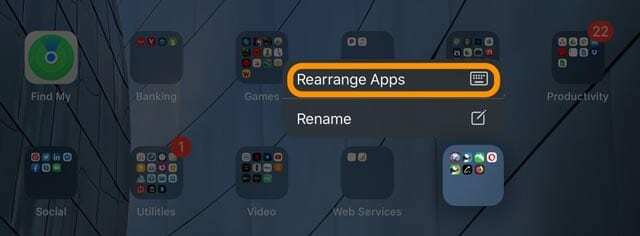Apple-ის მობილური პლატფორმის უახლესი გემოვნება ბევრია. iOS 13-სა და iPadOS-ს ახლა აქვს მოსალოდნელი მუქი რეჟიმი, კონფიდენციალურობისა და უსაფრთხოების მრავალი გაუმჯობესება, გაუმჯობესებული მრავალფუნქციური მხარდაჭერა და მრავალი სხვა ცვლილება ზოგიერთ ჩვეულებრივ აპში, როგორიცაა ფოტოები, შეხსენებები და რუკები.
სამწუხაროდ, ახალ განახლებებს ახალი ფუნქციებით ახალი პრობლემები მოჰყვება. ამ პრობლემებიდან რამდენიმე უკვე თავს იჩენს iOS 13-ისა და iPadOS-ის მხარდაჭერის ფორუმებზე.
სასიხარულო ამბავი ის არის, რომ თქვენ შეგიძლიათ მოაგვაროთ ამ უსიამოვნებების უმეტესობა საკმაოდ სწრაფად დამოუკიდებლად, Apple-ის მხარდაჭერაზე დარეკვის ან დაყენების გარეშე. დანიშვნა Apple Genius-ის მოსანახულებლად. აქ არის ძირითადი პრობლემები რჩევებით, თუ რა უნდა გააკეთოთ მათთან დაკავშირებით.
შინაარსი
- iOS 13 და iPadOS საერთო პრობლემების გზამკვლევი – მიმოხილვა
- iPadOS და iOS მცირე განახლებები აქ არის!
-
როგორ მოვაგვაროთ iOS 13 და iPadOS ინსტალაციის შეცდომები და პრობლემები
- გავრცელებული მიზეზები, რის გამოც iOS 13 შეიძლება ვერ განახლდეს
- შექმენით უფასო მეხსიერება თქვენს iPhone-ზე ან iPad-ზე iOS 13-ის ან iPadOS-ის ინსტალაციამდე
- iOS 13 ან iPadOS განახლება რამდენჯერმე ვერ ხერხდება?
- დარჩებით Boot loop-ზე ან Apple-ის ლოგოზე iOS 13-ზე ან iPadOS-ზე განახლებისას?
- როგორ გადავიდეთ iOS 13 ან iPadOS ბეტადან საჯარო iOS 13-ზე და iPadOS-ზე
-
დაკავშირების პრობლემები: Wi-Fi, Bluetooth, GPS და სხვა დაკავშირების პრობლემები iOS 13-ზე და iPadOS-ზე
- საერთო მიზეზები, რის გამოც თქვენს Wi-Fi-ს აქვს პრობლემები iOS 13-თან ან iPadOS-თან
- Wi-Fi კავშირის პრობლემები iPad Air 2-ის მომხმარებლებისთვის
- AirPort Utility აპი მუდმივად იშლება iPadOS-სა და iOS 13.1-ზე
- GPS სიზუსტის პრობლემები განახლების შემდეგ?
- მნიშვნელოვანი GPS შენიშვნა iPhone-ისა და iPad-ის ძველი მოდელებისთვის, რომლებიც არ ექვემდებარება ახალ განახლებებს
- დაკავშირების პრობლემები iPadOS-სა და თქვენს USB დისკს, მაუსს ან სხვა აქსესუარებს შორის
- გავრცელებული მიზეზები, რის გამოც თქვენი iPad ან iPhone არ უკავშირდება გარე მეხსიერებას
- რაც შეეხება მაუსის ან ტრეკიპდის დაკავშირებას ჩემს iPad-თან?
- Sidecar-ის დაყენება, კავშირი და გამოყენებადობის პრობლემები
-
კომუნიკაციის პრობლემები: iMessage, FaceTime, eSIM და სხვა კომუნიკაციის პრობლემები iOS 13-ზე და iPadOS-ზე
- შეტყობინებების აპისა და iMessage-ის პრობლემები iOS 13-თან და iPadOS-თან
- ჩარჩენილი ხართ iMessage-ზე ან FaceTime-ზე და ელოდებით აქტივაციას?
- ფოტოები და დანართები აკლია თქვენს iMessage საუბრებს?
- Messages არ ხდება მოწყობილობებს შორის სინქრონიზაცია?
- eSIM და Dual-SIM მხარდაჭერა iOS 13-ში
-
სინქრონიზაციის პრობლემები: iCloud, Reminders აპი, ფოსტის აპი, Apple Music და სხვა
- შეხსენებები აკლია თუ შეხსენებების სიები ცარიელია განახლების შემდეგ?
- ფოსტის აპს აქვს ერთი ძალიან ბევრი პრობლემა iOS 13-სა და iPadOS-ში
- Apple Music Library ცარიელია ან არ სინქრონიზებულია iOS 13-ზე განახლების შემდეგ
- დასაკრავ სიებს აქვს არასწორი ნამუშევრები iOS-სა და iPadOS 13.1-ზე
- მალსახმობები წყვეტს მუშაობას CarPlay-თან iOS 13-ში
- ეპიზოდი მიუწვდომელია შეტყობინება პოდკასტების აპში?
-
პრობლემები მთავარ ეკრანთან, აპებთან და 3D შეხებასთან ან ჰაპტიკურ შეხებასთან
- აპლიკაციის ხატები თქვენს iPad-ზე ძალიან მცირეა თუ დიდი?
- გამოგრჩეთ აპები თქვენი iPhone-ის მთავარ ეკრანზე iOS 13-ის ან iPadOS-ის განახლების შემდეგ?
- არ შეგიძლიათ აპის ხატულების გადაწყობა? არ შეგიძლიათ აპების წაშლა ან გადატანა? აპები არ რჩება ახალ მდებარეობაში ან საქაღალდეში?
- აპების გადასატანად ან გადასაწყობად
- თქვენი iPhone, iPad ან iPod touch ჩამორჩება მთავარ ეკრანებს შორის გადაადგილებისას?
- Slide Over არის ბუნდოვანი iPadOS-ში
- მთავარი ზოლიდან ზემოთ გადაფურცვლა არ მუშაობს iPhone X-ზე ან უფრო ახალზე?
- ეკრანის როტაცია არ მუშაობს iOS განახლების შემდეგ?
- ვერ პოულობთ სად განაახლოთ აპები App Store-ში?
- შეწყვიტა თუ არა კამერა და ფლეშ მუშაობა iOS 13-ზე განახლებისას?
- WeChat არ მუშაობს iOS 13-თან
- Calendars ქმნის დუბლიკატი დაბადების დღეებს თქვენი კონტაქტებისთვის
- ფოტოები იშლება, როდესაც თქვენ გადახვევთ
- სხვა აპებთან დაკავშირებული პრობლემები და შესწორებები iOS 13-ისთვის ან iPadOS-ისთვის
-
დენის და შესრულების პრობლემები
- ბატარეის ბლუზი
- 98%-ზე მეტის დატენვა შეუძლებელია
- iOS 13 და iPadOS საკმაოდ სწრაფია, როდესაც საქმე ეხება შესრულებას
- სიჩქარის პრობლემები iPad Air 2-ის მომხმარებლებისთვის
- პრობლემები iPad Pro 10.5 დიუმიან iPadOS 13.1-ზე
-
გადაიხადე წინასწარ
- დაკავშირებული პოსტები:
iOS 13 და iPadOS საერთო პრობლემების გზამკვლევი – მიმოხილვა
iOS 13-ისა და iPadOS-ის ამ სახელმძღვანელოში, ჩვენ გაგაცნობთ პრობლემების აღმოფხვრას და გამოსწორებას (ან მუშაობას) iOS 13-ისა და iPadOS-ის მრავალი გავრცელებული პრობლემისა და გაღიზიანების შესახებ.
და იმ საკითხებისთვის, რომლებიც საჭიროებს ღრმა ჩაძირვას, ჩვენ დაგაკავშირებთ სტატიებსა და რესურსებთან, სადაც დეტალურადაა აღწერილი, თუ როგორ უნდა მოაგვაროთ ეს კონკრეტული პრობლემა ნაბიჯ-ნაბიჯ ინსტრუქციებით.
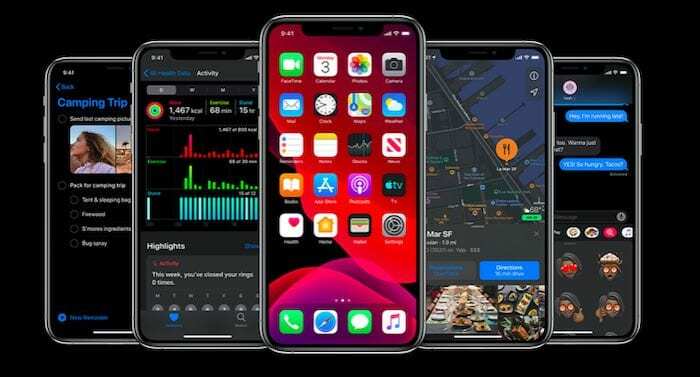
ეს ყოვლისმომცველი სახელმძღვანელო დაყოფილია რამდენიმე ძირითად განყოფილებად, დაწყებული ძირითადი ინსტალაციისა და განახლების საკითხებით, რჩევებითა და ხრიკებით დამთავრებული ადვილად ისარგებლეთ ახალი ფუნქციებიდან და პრობლემების მოგვარების იდეებიდან ზოგიერთი ძირითადი აპისთვის, როგორიცაა iMessage, Notes და ფოსტა.
სადაც შესაძლებელია, ჩვენც შევქმენით მარტივი მოტყუების ფურცლები არსებითი რჩევებით, რომლებიც მუშაობდა ჩვენს მკითხველებზე წლების განმავლობაში, როდესაც საქმე გვაქვს iOS-ის ზოგიერთ ჩვეულებრივ გაღიზიანებასთან. მკითხველთა გამოხმაურება და რჩევები ასევე ინტეგრირებულია სწრაფ რჩევებში.
ასე რომ, თუ თქვენს iPhone-ს, iPad-ს ან iPod-ს აქვს პრობლემები ინსტალაციასთან, კომუნიკაციასთან, დაკავშირებასთან, კამერასთან და ბატარეასთან ან ელკვებასთან დაკავშირებით, ჯერ გადახედეთ ამ სახელმძღვანელოს და ნახეთ, შეძლებთ თუ არა პრობლემის მოგვარებას დამოუკიდებლად.
ჩვენ გირჩევთ, ჯერ გააკეთოთ თქვენი iPhone, iPad ან iPod touch-ის სრული სარეზერვო ასლი.
თუ თქვენი პრობლემა არ არის ჩამოთვლილი, გთხოვთ, დაამატოთ კომენტარების განყოფილებაში.
გთხოვთ, გააზიაროთ თქვენი საყვარელი რჩევები, ხრიკები და შესწორებები ან გამოაგზავნოთ თქვენი კომენტარები ეკრანის ანაბეჭდებით და ა.შ. რომ [ელფოსტა დაცულია]
iPadOS და iOS მცირე განახლებები აქ არის! 
უკვე Apple-მა გამოუშვა შემდეგი მცირე განახლება თავისი პროგრამული უზრუნველყოფის iPadOS-ისა და iOS-ისთვის.
თუ ჯერ არ გქონიათ, დაუკავშირდით კომპიუტერს iOS 13.x-ზე განახლებისთვის და გადატვირთეთ მოწყობილობა, რომ ნახოთ, მოაგვარებს თუ არა თქვენს პრობლემებს.
Apple-მა შეიტანა იმ პრობლემების სია, რომელთა გადასაჭრელადაც ეს მცირე განახლებებია შექმნილი შესაბამისი გამოშვების შენიშვნები.
თუ რაიმე პრობლემა შეგექმნათ, განაახლეთ თქვენი მოწყობილობა უახლეს პროგრამულ უზრუნველყოფას და ხელახლა შეამოწმეთ. იდეალურ შემთხვევაში, გამოიყენეთ კომპიუტერი თქვენი მოწყობილობის განახლებისთვის, რადგან ეს არის პროგრამული უზრუნველყოფის უფრო სრულყოფილი ინსტალაცია.
კვლავ განიცდით ამ პრობლემებს iPadOS-ზე ან iOS-ზე, თუნდაც მცირე განახლების შემდეგ? შეგვატყობინეთ რა ხდება კომენტარებში!
როგორ მოვაგვაროთ iOS 13 და iPadOS ინსტალაციის შეცდომები და პრობლემები 
თუ თქვენ ცდილობთ დააინსტალიროთ iOS 13 ან iPadOS-ის უახლესი განახლებები, მაგრამ უჭირთ განახლება, არსებობს უამრავი საშუალება.
გავრცელებული მიზეზები, რის გამოც iOS 13 შეიძლება ვერ განახლდეს
არსებობს ხუთი ძირითადი მიზეზი, რის გამოც iOS განახლებები ვერ დაინსტალირდება:
- iPhone ან iPad-ზე უფასო მეხსიერების ნაკლებობა
- არ არის საკმარისი დატენვა მოწყობილობაზე
- დაბალი ხარისხის Wi-Fi სიძლიერე
- პრობლემატური პროქსი ან VPN
- Apple სერვერები დაკავებულია, რაც იწვევს ინსტალაციის შეფერხებას.
შექმენით უფასო მეხსიერება თქვენს iPhone-ზე ან iPad-ზე iOS 13-ის ან iPadOS-ის ინსტალაციამდე
უპირველეს ყოვლისა, დარწმუნდით, რომ განახლებისთვის თქვენს მოწყობილობაზე გაქვთ მინიმუმ 4–6 გბაიტი ხელმისაწვდომი სივრცე — შეამოწმეთ თქვენი მოწყობილობის მეხსიერება პარამეტრები > ზოგადი > [iDevice] საცავი. თუ არ გაქვთ მინიმუმ 4 გბ სივრცე ხელმისაწვდომი, წაშალეთ ზოგიერთი აპი, ფოტო, ვიდეო ან სხვა საცავი და გაათავისუფლეთ მეტი სივრცე თქვენს მოწყობილობაზე.
საკმარისი სივრცის გასუფთავების შემდეგ, გადატვირთეთ თქვენი მოწყობილობა და სცადეთ ხელახლა დააინსტალიროთ iOS 13 ან iPadOS.
როგორ მოვიშორო „სხვა“ სივრცე ჩემს iPhone-ზე, iPad-ზე ან iPod touch-ზე?
ბევრი მომხმარებელი იბრძვის iOS 13-ისთვის ან iPadOS-ისთვის საკმარისი თავისუფალი სივრცის გასასუფთავებლად, რადგან ამდენი მეხსიერება იკავებდა „სხვა“ ან „სისტემის“ მონაცემებს. გადახედეთ ამ სტატიას, რათა გაიგოთ, რისი გაკეთება შეგიძლიათ ამის შესახებ.
რა მოხდება, თუ მე ვერ გავასუფთავებ საკმარის ადგილს iOS 13-ის ან iPadOS-ის დასაყენებლად?
რთულია 4-6 გბაიტი თავისუფალი სივრცის გასუფთავება, თუ თქვენს iPhone-ს ან iPad-ს აქვს მხოლოდ 16 გბ. თუ ეს ასეა თქვენთვის, სცადეთ თქვენი მოწყობილობის განახლება კომპიუტერის გამოყენებით. დაუკავშირდით iTunes-ს ან Finder-ს და გამოიყენეთ ისინი თქვენი მოწყობილობის განახლებების შესამოწმებლად. თუ ეს არ მოხდება, გააკეთეთ სარეზერვო ასლი და წაშალეთ თქვენი მოწყობილობა. შემდეგ შეგიძლიათ დააინსტალიროთ განახლება და აღადგინოთ სარეზერვო ასლი.
iOS 13 ან iPadOS განახლება რამდენჯერმე ვერ ხერხდება?
განმეორებითი ინსტალაციის შეცდომებისთვის, ჩვენ გირჩევთ განაახლეთ თქვენი მოწყობილობა iTunes-ის (macOS Mojave-სთვის და ქვემოთ და Windows-ისთვის) ან Finder-ის (macOS Catalina-სთვის და ზემოთ) გამოყენებით. iTunes-ის ან Finder-ის საშუალებით განახლებისას Apple თქვენს მოწყობილობაზე დააინსტალირებს iOS-ის ან iPadOS-ის სრულ ვერსიას, მათ შორის ყველა კოდის ცვლილებასა და ყველა უცვლელ კოდს.
გამოყენებისას პროგრამული უზრუნველყოფის განახლება ფუნქციონირებს თქვენს მოწყობილობაში პარამეტრები აპლიკაცია, რომ საჰაერო განახლება დააინსტალირებს მხოლოდ იმ კოდს, რომელიც შეიცვალა და არ არის სრული iOS ან iPadOS განახლება.
თუ იყენებთ VPN ან პროქსი თქვენს iPhone-ზე ან iPad-ზე, გამორთეთ და სცადეთ ინსტალაცია. შეცვალეთ თქვენი Wi-Fi DNS სერვისი 8.8.8.8 ან 8.8.8.4 და ნახეთ, კვლავ გაქვთ თუ არა პრობლემები iOS 13-ის ან iPadOS-ის დაყენებისას.

ღრმად ჩასწვდით iOS 13-ისა და iPadOS-ის ინსტალაციის შეცდომებს: მოხდა შეცდომა iOS 13-ის ან iPadOS-ის iPhone-ზე ან iPad-ზე დაყენებისას? როგორ გაასწორონ
დარჩებით Boot loop-ზე ან Apple-ის ლოგოზე iOS 13-ზე ან iPadOS-ზე განახლებისას?
დროდადრო iOS და iPadOS განახლებებით, ბევრი ძველი მოწყობილობა ჩერდება Apple-ის ლოგოთი განახლების ბოლოს. ჩამოტვირთვისა და გადამოწმების პროცესები გადის შეფერხების გარეშე, მაგრამ განახლება ვერ ხერხდება, ჩერდება Apple-ის ლოგოსთან ან ჩატვირთვის პროცესთან. 
თუ ამ სიტუაციაში აღმოჩნდებით, საუკეთესოა იძულებითი გადატვირთვა თქვენი iPhone, iPad ან iPod touch. შემდეგ სცადეთ განახლების ხელახლა ინსტალაცია, ან პარამეტრებიდან ან კომპიუტერის გამოყენებით. თუ ეს არ მუშაობს, ჩამოტვირთეთ ახალი iOS 13 ან iPadOS IPSW ფაილი ipsw.me და გამოიყენეთ ეს თქვენი მოწყობილობის განახლებისთვის.
შეიტყვეთ მეტი ინსტალაციის იშვიათი პრობლემების გამოსწორების შესახებ ქვემოთ მოცემული სახელმძღვანელოს გამოყენებით:
- ჩატვირთვის მარყუჟში? iPhone განაგრძობს გადატვირთვას ან გადატვირთვას iOS ან iPadOS განახლების შემდეგ
რამდენიმე მომხმარებელმა აღმოაჩინა, რომ iPhone-ის ან iPad-ის უახლეს განახლებაზე განახლების შემდეგ, შეტყობინებამ მოითხოვა Apple ID-ის დეტალების განახლება. ეს არ არის დიდი საკითხი, თქვენ შეგიძლიათ გაიგოთ, თუ როგორ უნდა გაასწოროთ ის აქ.
როგორ გადავიდეთ iOS 13 ან iPadOS ბეტადან საჯარო iOS 13-ზე და iPadOS-ზე
თუ თქვენ იყენებდით iOS 13-ის ტესტირებას Apple-ის ბეტა პროგრამული უზრუნველყოფის პროგრამა, თქვენ უნდა წაშალოთ ბეტა პროფილი თქვენი პარამეტრებიდან, რომ დაუბრუნდეთ ზოგად გამოშვებებს:
- Წადი პარამეტრები > ზოგადი > პროფილები.
- შეეხეთ iOS 13 და iPadOS 13 ბეტა პროფილს.
- შეეხეთ პროფილის წაშლა.
შემდეგ ჯერზე, როდესაც Apple გამოუშვებს უფრო გვიან პროგრამულ განახლებას, ვიდრე თქვენი მიმდინარე ბეტა პროგრამა, შეგიძლიათ განაახლოთ პარამეტრებიდან ჩვეულებრივად.
მოახერხეთ iOS 13-ის ან iPadOS-ის ინსტალაციის პრობლემების მოგვარება? გაგვაგებინეთ, როგორ გააკეთეთ ეს კომენტარებში!
დაკავშირების პრობლემები: Wi-Fi, Bluetooth, GPS და სხვა დაკავშირების პრობლემები iOS 13-ზე და iPadOS-ზე
iOS 13 და iPadOS მხარს უჭერს უახლეს სტანდარტს Wi‑Fi ალიანსისგან, რათა მოგაწოდოთ დათვალიერების უსაფრთხო გამოცდილება.
Apple-მა ასევე შემოიტანა ფუნქციები, რომლებიც საშუალებას აძლევს თქვენს iPhone-ს, iPad-ს ან iPod touch-ს დაიმახსოვროს პოპულარული Wi-Fi ქსელები, რომლებსაც ხშირად უკავშირდებით. წაიკითხეთ Wi-Fi კონფიდენციალურობის ახალი ფუნქციები და სხვა გაუმჯობესებები iOS 13-ში ან iPadOS-ში.
საერთო მიზეზები, რის გამოც თქვენს Wi-Fi-ს აქვს პრობლემები iOS 13-თან ან iPadOS-თან
აქ არის რამოდენიმე ყველაზე გავრცელებული მიზეზი, რის გამოც შეიძლება განიცადოთ ნელი Wi-Fi ან ცუდი კავშირი ახალი მობილური ოპერაციული სისტემის განახლების შემდეგ:
- თქვენს როუტერს სჭირდება პროგრამული უზრუნველყოფის განახლება ან გადატვირთვა.
- გაფართოებული პარამეტრები თქვენს როუტერზე არასწორია, განსაკუთრებით თუ Mesh ქსელში ხართ (შეამოწმეთ როუმინგის სიჩქარის პარამეტრი).
ღრმა ჩაყვინთვის10 ყველაზე გავრცელებული მიდგომა Wi-Fi პრობლემების გადასაჭრელად iOS 13 / iPadOS განახლების შემდეგ
Wi-Fi-ს პრობლემების უმეტესობა მარტივად წყდება ამ სამი მიდგომის მეშვეობით. სცადეთ თითოეული მათგანი და ნახეთ, მოაგვარებს თუ არა თქვენს პრობლემას:
- დაივიწყეთ თქვენი Wi-Fi ქსელი პარამეტრებიდან, შემდეგ გადატვირთეთ მოწყობილობა და როუტერი ხელახლა შეერთებამდე.
- გადააყენეთ ქსელის პარამეტრები თქვენს მოწყობილობაზე პარამეტრები > ზოგადი > გადატვირთვა > ქსელის პარამეტრების გადატვირთვა.
- თქვენი მოწყობილობის ყველა პარამეტრის გადატვირთვა მეშვეობით პარამეტრები > ზოგადი > გადატვირთვა > ყველა პარამეტრის გადატვირთვა.
Wi-Fi კავშირის პრობლემები iPad Air 2-ის მომხმარებლებისთვის
გუშინ iPadOS-ის გამოშვება მოხდა ახალი შეცდომის აღმოჩენით, რომელიც, როგორც ჩანს, გავლენას ახდენს მხოლოდ iPad Air 2 მოწყობილობებზე. ამ შეცდომის გამო, მომხმარებლებს არ შეუძლიათ დაკავშირება Wi-Fi ქსელთან, რადგან მათი iPad მუდმივად სთხოვს მათ პაროლის ხელახლა შეყვანას.
სწორი პაროლის უთვალჯერ შეყვანის მიუხედავად, iPad Air 2 არასოდეს უკავშირდება Wi-Fi-ს. არსებობს ა რამდენიმე გამოსავალი ამისთვის: ამოიღეთ პაროლი თქვენი Wi-Fi ქსელიდან ან წაშალეთ და აღადგინეთ თქვენი iPad.
თქვენი Wi-Fi ქსელიდან პაროლის ამოღება თავიდან აიცილებს ამ შეცდომას, მაგრამ ასევე საფრთხეს უქმნის ქსელთან დაკავშირებული ყველა თქვენი მოწყობილობის უსაფრთხოებას. არ არის რეკომენდებული. ზოგიერთმა მომხმარებელმა შეძლო აქ შუა ადგილის პოვნა MAC ფილტრის დანერგვა.
ალტერნატიულად, თქვენი iPad Air 2-ის წაშლა და პროგრამული უზრუნველყოფის ხელახლა ინსტალაცია iTunes-ის მეშვეობით, როგორც ჩანს, ეფექტური გამოსავალია. თუმცა, ამის გაკეთება ძალიან შრომატევადია. თქვენ ასევე უნდა დარწმუნდეთ, რომ ჯერ გაქვთ სარეზერვო საშუალება!
გაეცანით როგორ შეგიძლიათ აღადგინოთ ჩაკეტილი მოწყობილობა, რომელიც არ არის დაკავშირებული ინტერნეტთან iOS: ყველაფერი DFU-სა და აღდგენის რეჟიმის შესახებ
AirPort Utility აპი მუდმივად იშლება iPadOS-სა და iOS 13.1-ზე
AirPort-ის მომხმარებლები სასოწარკვეთილნი არიან, რადგან აპლიკაცია არაერთხელ ავარია ახალ პროგრამულ უზრუნველყოფას. Apple-ის განახლებამ iOS და iPadOS 13.1-ზე არ მოაგვარა ეს პრობლემა და ამჟამად არ არსებობს რაიმე სანდო გადაწყვეტილებები.
ზოგიერთი მომხმარებელი ამბობს, რომ Wi-Fi სკანერის ჩართვა პარამეტრებში ეხმარება, მაგრამ სხვები მაინც ზარალდებიან.
იმედია, AirPort Utility უფრო სტაბილური იქნება Apple-ის შემდეგ განახლებაში.
იცით როგორ მოვაგვაროთ ეს პრობლემა? გთხოვთ, გაგვიზიაროთ გვერდის ბოლოში მოცემულ კომენტარებში!
GPS სიზუსტის პრობლემები განახლების შემდეგ?
ბევრი GPS პრობლემა, რომელიც განიცადა ადრე iOS პლატფორმებში, განიხილებოდა iOS 12-ში. ჩვენ აღმოვაჩინეთ, რომ GPS ფუნქცია სტაბილური და ძლიერია iOS 13-ის ბეტა ვერსიაშიც კი.
GPS სიზუსტე დამოკიდებულია ხილული GPS თანამგზავრების რაოდენობაზე. ყველა ხილული თანამგზავრის დადგენას შეიძლება რამდენიმე წუთი დასჭირდეს, სიზუსტე თანდათან იზრდება დროთა განმავლობაში.
თუ iOS 13-ის განახლების შემდეგ შეგექმნათ GPS სიზუსტის პრობლემა, Apple გთავაზობთ ორ ძირითად მოქმედებას თქვენს მოწყობილობაზე GPS სიძლიერის გასაუმჯობესებლად:
- დარწმუნდით, რომ სწორად დააყენეთ თარიღი, დრო და დროის ზონა მოწყობილობაზე პარამეტრები > ზოგადი > თარიღი და დრო. თუ შესაძლებელია, გამოიყენეთ დააყენეთ ავტომატურად. გამორთეთ და ჩართეთ და შეამოწმეთ გაუმჯობესებულია თუ არა სიზუსტე.
- შეინახეთ მკაფიო ხედვა რამდენიმე მიმართულებით. კედლებს, ავტომობილის სახურავებს, მაღალ შენობებს, მთებს და სხვა დაბრკოლებებს შეუძლიათ GPS თანამგზავრების ხედვის დაბლოკვა. როდესაც ეს მოხდება, თქვენი მოწყობილობა იყენებს Wi-Fi-ს ან ფიჭურ ქსელებს თქვენი პოზიციის დასადგენად, სანამ GPS თანამგზავრები კვლავ გამოჩნდება.
სავარაუდოდ, ახალი R სერიის მდებარეობის თანაპროცესორი iPhone 11-ის მოდელებში ექნება ულტრა ფართო სპექტრის ტექნოლოგიას, რაც მდებარეობის სიზუსტეს კიდევ უფრო ზუსტს ხდის.
ღრმა ჩაყვინთვის ჩვენი პოსტით: GPS-ის პრობლემები iPhone-თან iOS-ის უახლესი განახლების შემდეგ
მნიშვნელოვანი GPS შენიშვნა iPhone-ისა და iPad-ის ძველი მოდელებისთვის, რომლებიც არ ექვემდებარება ახალ განახლებებს
მომხმარებლებმა ძველი iPhone-ით ან iPad-ით, რომლებმაც ვერ განაახლეს iOS 12-ზე, უნდა შეამოწმონ Apple-ის iOS 9.3.6 და iOS 10.3.4 განახლებები. ეს ექსკლუზიური განახლებები Apple-ისგან (გამოცხადებული 2019 წლის ივლისში) მოწოდებული იყო ძველ მოწყობილობებზე GPS-თან დაკავშირებული საკითხების მოსაგვარებლად.
Apple-მა აღნიშნა, რომ:
2019 წლის 3 ნოემბრიდან iPhone-ისა და iPad-ის ზოგიერთ მოდელს, რომლებიც წარმოდგენილია 2012 წელს და უფრო ადრე, საჭიროებს iOS-ის განახლებას GPS-ის ზუსტი მდებარეობის შესანარჩუნებლად და სწორი თარიღისა და დროის შესანარჩუნებლად. ეს გამოწვეულია GPS-ის დროის გადაბრუნების პრობლემის გამო, რომელმაც გავლენა მოახდინა სხვა მწარმოებლების GPS-ზე ჩართულ პროდუქტებზე 2019 წლის 6 აპრილს. ეს არ იმოქმედებს არცერთ მოწყობილობაზე 2019 წლის 3 ნოემბრამდე.
დაკავშირების პრობლემები iPadOS-სა და თქვენს USB დისკს, მაუსს ან სხვა აქსესუარებს შორის
iPadOS და iOS 13 არის Apple-ის პირველი ძირითადი მობილური პლატფორმები, რომლებსაც აქვთ სრული მხარდაჭერა გარე მეხსიერებისთვის.
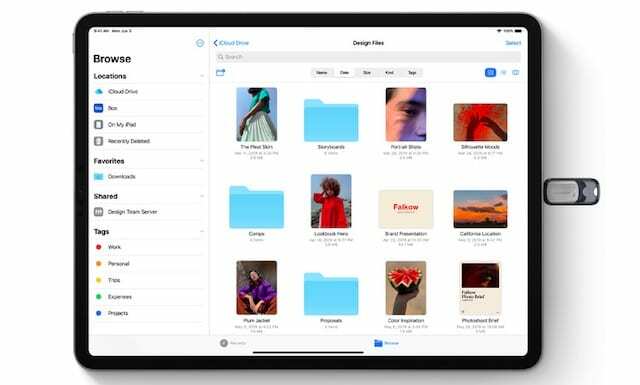
მათთვის, ვინც ჩვენს iPad-ებსა და iPhone-ებს ფოტოებისთვის ან სხვა მედიისთვის ვიყენებთ, გარე მეხსიერების წაკითხვისა და დამუშავების შესაძლებლობა არის მთავარი უპირატესობა.
გარე დისკების ინტეგრაცია თქვენს iPhone-თან ან iPad-თან ხდება Files აპლიკაციის მეშვეობით, რომელიც ასევე განახლებულია ახალი მოთხოვნების დასაკმაყოფილებლად, როგორიცაა ჩადგმული საქაღალდეების მხარდაჭერა.
ჩვენ გამოვცადეთ მრავალი USB დისკი და გარე დისკი მრავალი iPhone-ით iOS 13-ის და iPadOS-ის გამოყენებით ბოლო რამდენიმე თვის განმავლობაში. iPad-სა და iPhone-სა და დისკს შორის კავშირის ან წვდომის პრობლემები შეიძლება მრავალი მიზეზის გამო იყოს.
გავრცელებული მიზეზები, რის გამოც თქვენი iPad ან iPhone არ უკავშირდება გარე მეხსიერებას
- ძრავიანი დისკები და ზოგიერთი დისკიც კი მუშაობს მხოლოდ მაშინ, როდესაც მოწყობილობა დაკავშირებულია დენის წყაროსთან.
- თქვენი გარე დისკის ფორმატი არასწორია ან შეუთავსებელია iOS 13-თან და iPadOS-თან.
- თქვენ უნდა გამორთოთ თქვენი iPhone ან iPad, შემდეგ დააკავშიროთ გარე დისკი მის ხელახლა ჩართვამდე.
- თქვენი USB აქსესუარის ნებართვის პარამეტრები არასწორია, შეამოწმეთ ისინი პარამეტრების აპში.
- თქვენ გჭირდებათ სპეციალური კავშირი, კაბელი ან ადაპტერი თქვენი დისკის მუშაობისთვის.
ღრმად ჩაყვინთვის ჩვენსiPad და iPhone და გარე მეხსიერების პრობლემების მოგვარების სახელმძღვანელო რომ გაიგოთ მეტი გარე დისკების გამოყენების შესახებ
დენის რჩევა #1: Შენ შეგიძლია ჩატვირთეთ თქვენი ფილმები და მუსიკა თქვენს გარე მეხსიერებაში და ნახეთ ან მოუსმინეთ მათ თქვენს მოწყობილობაზე ფაილების კოპირების საჭიროების გარეშე, რითაც დაზოგავთ მეხსიერებას თქვენს მოწყობილობაზე. ჩვენ გამოვცადეთ SanDisk iXpand და საკმაოდ კმაყოფილი დარჩნენ შედეგებით.
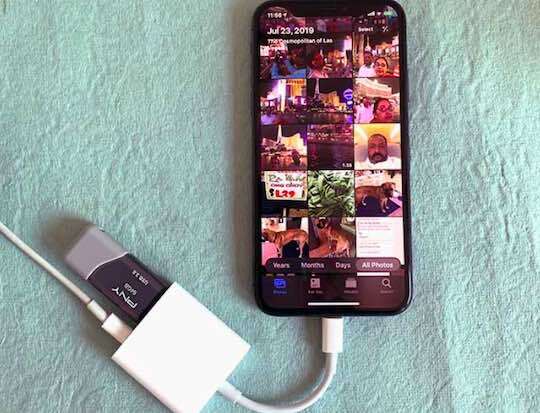
დენის რჩევა #2: ახლა შეგიძლია შექმენით თქვენი iPhone ან iPad ფოტოების სარეზერვო ასლი გარე დისკზე ადვილად. ანალოგიურად, zip და unzip ფუნქციები არის ნიავი ახალი Files აპით iPadOS-ზე.
რაც შეეხება მაუსის ან ტრეკიპდის დაკავშირებას ჩემს iPad-თან?
გარდა Apple-ის საკუთარი Magic Mouse-ისა, ჩვენ არ გვინახავს ძალიან ბევრი პრობლემა iPadOS-ით მაუსის ან ტრეკპადის დაკავშირებასთან დაკავშირებით. აქ არის რამოდენიმე საერთო რჩევა, რომელიც უნდა გაითვალისწინოთ, თუ პრობლემები შეგექმნათ:
- შეამოწმეთ, რომ თქვენი მაუსი ან ტრეკიდი უკვე არ არის დაკავშირებული სხვა მოწყობილობასთან.
- თუ თქვენს მაუსს ან თრექპედს აქვს ჩამრთველი, დარწმუნდით, რომ ჩართულია.
- განაახლეთ პროგრამული უზრუნველყოფა თქვენს iPhone-ზე ან iPad-ზე.
- თუ შესაძლებელია, სრულად დატენეთ თქვენი მაუსი ან ტრეკპადი ან შეცვალეთ მისი ბატარეები.
- შეამოწმეთ პორტები, კაბელები და კონექტორები ფიზიკური დაზიანების ნიშნებისთვის.
- სცადეთ მაუსის ან ტრეკპადის დამატება Accessibility's Switch Control პარამეტრებში.
- გადატვირთეთ თქვენი iPhone ან iPad, ასევე თქვენი მაუსი ან ტრეკი.
- გათიშეთ მაუსი ან ტრეკპადი ყველაფრისგან და სცადეთ ხელახლა დაკავშირება.
ჩაუღრმავდით რჩევებს როდესაც თქვენი მაუსი და ტრეკპადი არ მუშაობს თქვენს iPad-თან.
Sidecar-ის დაყენება, კავშირი და გამოყენებადობის პრობლემები
Sidecar არის ერთ-ერთი იმ მახასიათებლისგან, რომელიც მრავალი მომხმარებლისთვის მთავარი მამოტივირებელი ფაქტორი იყო iPadOS ბეტა ბანდაგში მოხვედრისთვის. თქვენ აღარ გჭირდებათ მესამე მხარის აპი ამის მისაღწევად და მომხმარებლები ამას ყურადღებას აქცევენ.
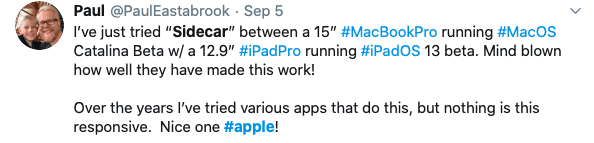
თქვენი iPad-ის დისპლეის გაორმაგება, როგორც დამატებითი მონიტორი Mac-ისთვის, რომელიც მუშაობს macOS Catalina-ზე, გასაოცარია! iPadOS-ის ამ სრულიად ახალი ფუნქციის დაყენება და გამოყენება მარტივია.
თუ iPadOS-ის განახლების შემდეგ თქვენი iPad-ის Sidecar დისპლეის მოწყობილობის დაყენებისას პრობლემები გაქვთ, ღრმად ჩაიხედეთ ჩვენს დეტალური Sidecar პრობლემების მოგვარების სახელმძღვანელო.
კომუნიკაციის პრობლემები: iMessage, FaceTime, eSIM და სხვა კომუნიკაციის პრობლემები iOS 13-ზე და iPadOS-ზე
Apple მოიცავს რამდენიმე ახალ ფუნქციას iMessage-ისა და FaceTime-სთვის iOS 13-ით და iPadOS-ით, მათ შორის eSIM და ორმაგი SIM-ის მხარდაჭერა ორივე ტელეფონისთვის. ნომრები, უკეთესი ძიება Messages-ში და ახალი მომხმარებლის პროფილის განყოფილება, რომელიც საშუალებას გაძლევთ აირჩიოთ ვის გსურთ თქვენი სახელის ან ფოტოების გაზიარება თან. 
და რა თქმა უნდა, არის ახალი ანიმოჯის სახეები თაგვით, რვაფეხით და ძროხით. და ასევე ბევრია ახალი memoji პერსონალიზაცია, მაკიაჟიდან ყველა სახის პირსინგამდე.
განახლების შემდეგ, იშვიათი არაა პრობლემები შეტყობინებების აპთან, FaceTime-თან ან თუნდაც ტელეფონის აპთან. მოდით გადავხედოთ ზოგიერთ საერთო საკითხს.
შეტყობინებების აპისა და iMessage-ის პრობლემები iOS 13-თან და iPadOS-თან
როდესაც პირველად გახსნით Messages-ს iOS 13-ზე ან iPadOS-ზე განახლების შემდეგ, შეიძლება ნახოთ შეტყობინება, რომ Messages ინდექსირებას ახდენს. თუ ამას ხედავთ, არ ინერვიულოთ – ეს არის Messages-ში მნიშვნელოვნად გაუმჯობესებული საძიებო ფუნქციის მოსალოდნელი ნაწილი. 
ჩარჩენილი ხართ iMessage-ზე ან FaceTime-ზე და ელოდებით აქტივაციას?
iOS ან iPadOS-ის ძირითადი განახლების შემდეგ, iMessage-ისა და FaceTime-ის ხელახალი გააქტიურება შეიძლება დაგჭირდეთ. ხანდახან, ისინი ჩერდებიან ამ პროცესში, განსაკუთრებით მაშინ, როდესაც Apple-ის სერვერები ატყდება მოთხოვნებს.
ის, რაც ჩვეულებრივ მუშაობს, არის iMessage-ის ან FaceTime-ის გამორთვა, შემდეგ 20-30 წამის ლოდინი და მისი ხელახლა ჩართვა, რათა აიძულოთ სერვისები ხელახლა დაუკავშირდნენ Apple-ის სერვერებს.
- iMessage-ისთვის: გადადით პარამეტრები > შეტყობინებები > iMessage
- FaceTime-სთვის: გადადით პარამეტრები > FaceTime
ფოტოები და დანართები აკლია თქვენს iMessage საუბრებს?
iMessage-ის ერთ-ერთი საუკეთესო რამ არის თქვენი მეგობრებისა და ოჯახისთვის მაღალი ხარისხის ფოტოების გაგზავნის შესაძლებლობა. ბევრმა ჩვენგანმა შეაგროვა ფოტოების შთამბეჭდავი კოლექციები ჩვენს საუბრებში, რომლებიც ასახავს ჩვენს ურთიერთობებს ბოლო რამდენიმე წლის განმავლობაში. 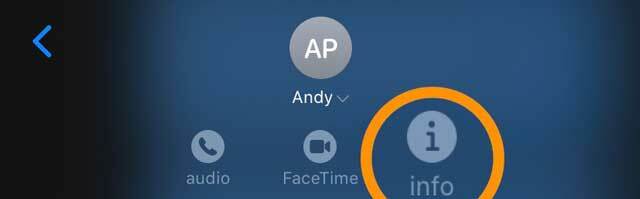
თუმცა, შემაშფოთებელია, რომ არსებული ფოტოები, როგორც ჩანს, გაქრა მესიჯებიდან iOS 13-ში. როდესაც თქვენ დააჭირეთ ღილაკს "i" საუბრის ზედა ნაწილში, თქვენ უნდა ნახოთ ყველა თქვენი მედია. 
თუ თქვენ ვერ ხედავთ თქვენს ფოტოებს, სავარაუდოდ, თქვენი მოწყობილობა ინდექსირებს თქვენს ყველა შეტყობინებას გაუმჯობესებული საძიებო ფუნქციისთვის.
თქვენ უნდა დაინახოთ, რომ თქვენი მოწყობილობა ნორმალურ ქცევას უბრუნდება ამ ინდექსირების დასრულების შემდეგ - მისი დრო დამოკიდებულია თქვენი ინტერნეტის სიჩქარეზე და რამდენ მონაცემს ინახავს Message აპი.
ამასობაში, თქვენ კვლავ შეგიძლიათ გადახვიდეთ საუბრებში და იპოვოთ ფოტოები, რათა ისინი არ წაიშალოს.
Apple ამბობს, რომ iOS 13.2+-ის განახლებამ მოაგვარა ეს პრობლემა. ეს მუშაობდა თქვენთვის?
Messages არ ხდება მოწყობილობებს შორის სინქრონიზაცია?
თუ თქვენი Messages არ არის სინქრონიზებული მოწყობილობებს შორის, დარწმუნდით, რომ ჩართეთ Messages თითოეული მოწყობილობის iCloud პარამეტრებში.
Წადი პარამეტრები > [თქვენი სახელი] > iCloud > შეტყობინებები და ჩართეთ იგი ყველა თქვენი მოწყობილობისთვის. 
თუ ის უკვე ჩართულია, სცადეთ გამორთვა, დაელოდეთ დაახლოებით 10 წამს და შემდეგ ისევ ჩართეთ.
იმისათვის, რომ შეტყობინებები Mac-თან სინქრონიზდეს, მან უნდა გაუშვას macOS High Sierra 10.13.5 ან უფრო ახალი ვერსია.
ღრმად ჩახედეთ Messages აპის პრობლემებს ჩვენს სტატიაშიiMessage არ მუშაობს iOS 13 ან iPadOS? დღესვე გაასწორე
FaceTime-ის პრობლემებისთვის იხილეთ ეს სტატია რატომ არ მუშაობს My FaceTime iOS 13-სა და iPadOS-ში? როგორ გამოვასწოროთ
eSIM და Dual-SIM მხარდაჭერა iOS 13-ში
ჩვენი ბოლო საკომუნიკაციო ელემენტი გასაგებად არის eSIM და iOS 13. თქვენ აუცილებლად უნდა გაეცნოთ ჩვენს დეტალურ სახელმძღვანელოს, თუ განიხილავთ ელ-SIM-ზე გადასვლას ფიზიკური SIM-დან. ჩვენ ხაზს ვუსვამთ მასში არსებულ სხვადასხვა არჩევანს, ოპერატორის ვარიანტებს და სხვა აუცილებელ საკითხებს. 
რაც შეეხება კავშირის საკითხებს და სხვა ორ SIM-თან დაკავშირებული კონფიგურაციებიგთხოვთ, მიმართოთ ჩვენს ღრმა ჩაყვინთვის სახელმძღვანელოს, რომელიც განახლებულია iOS 13-ისთვის.
თუ განაახლეთ ახალ iPhone-ზე და გსურთ გადაიტანოთ თქვენი eSIM ახალ მოწყობილობაზე, შეიძლება გინდოდეთ ამ სტატიის შემოწმება.
მოახერხეთ iOS 13 ან iPadOS კომუნიკაციის პრობლემების მოგვარება? გაგვაგებინეთ, როგორ გააკეთეთ ეს კომენტარებში!
სინქრონიზაციის პრობლემები: iCloud, Reminders აპი, ფოსტის აპი, Apple Music და სხვა
ფოსტის გარდა, ჩვენ არ შეგვხვედრია ძალიან ბევრი პრობლემა ბეტა ტესტირების დროს iOS 13-თან და iPadOS-თან. პრობლემების უმეტესობა, რომლებიც გამოჩნდა, ძირითადად დაკავშირებული იყო iCloud სინქრონიზაციის პრობლემებთან.
მაგალითად, განახლების შემდეგ აღმოვაჩინეთ, რომ ვერ ვიპოვნეთ ჩვენი ძველი შენიშვნები ან ზოგიერთი PDF და Books შინაარსი. საუკეთესო გამოსავალი, რომელიც ამისთვის ვიპოვეთ, იყო Notes-ის ან Books-ის ჩართვა და გამორთვა iCloud-ში, შემდეგ კი საკმარისი დროის მიცემა iOS 13-ისთვის ან iPadOS-ისთვის გახსნილი შესაბამისი აპებისთვის, რათა ხელახლა სკანირდეს მთელი შინაარსი.
ღრმად ჩავუღრმავდით შენიშვნების პრობლემებს ჩვენს სტატიაში შენიშვნები არ მუშაობს iPadOS-ზე ან iOS 13-ზე
შეხსენებები აკლია თუ შეხსენებების სიები ცარიელია განახლების შემდეგ?
თქვენი შეხსენების სიები დაკარგულია თქვენს iPhone-ზე iOS 13-ზე განახლების შემდეგ?
თუ ამას ხედავ, მარტო არ ხარ. ბევრი მომხმარებელი განიცდის ამ პრობლემას განახლების შემდეგ. როგორც ჩანს, ამ პრობლემის მთავარი მიზეზი არის iCloud სინქრონიზაციის პრობლემები.
შეხსენებებს დიდი დრო სჭირდება მოწყობილობებში და ზოგადად iCloud-დან სინქრონიზაციას. მიეცით მას დაახლოებით ერთი დღე და იმედია, თქვენი შეხსენების სიები და ნივთები დამოუკიდებლად დაიწყებენ დასახლებას.
ზოგიერთ მომხმარებელს სჭირდებოდა სამი დღეზე მეტი ლოდინი, სანამ ყველა შეხსენება დაბრუნდებოდა. მაგრამ ისინი დაბრუნდნენ.
რა მოხდება, თუ ჩემი შეხსენებები არ დაბრუნდება?
ჩვენ ვიმედოვნებთ, რომ iOS 13.1.1-მა მოაგვარა ეს პრობლემა. ჩვენ ვცადეთ iCloud-დან გამოსვლა და ხელახლა შესვლა ამ საკითხთან დაკავშირებით შეზღუდული წარმატებით.
ზოგიერთი მომხმარებელი იტყობინება, რომ როდესაც ხსნით თქვენს შეხსენებებს iCloud.com-ზე, ეს აიძულებს სინქრონიზაციას განაახლოს თქვენს მოწყობილობებზე.
ნებისმიერ შემთხვევაში, თუ გაწუხებთ დაკარგული შეხსენებები, შეგიძლიათ შეამოწმოთ ისინი iCloud.com-ზე, რათა დარწმუნდეთ, რომ ისინი არ არის წაშლილი:
- თქვენს კომპიუტერში გადადით iCloud.com და შედით თქვენი Apple ID-ით.
- დააწკაპუნეთ შეხსენებებზე და გადახედეთ თქვენს ანგარიშზე არსებულ ყველა ნივთს
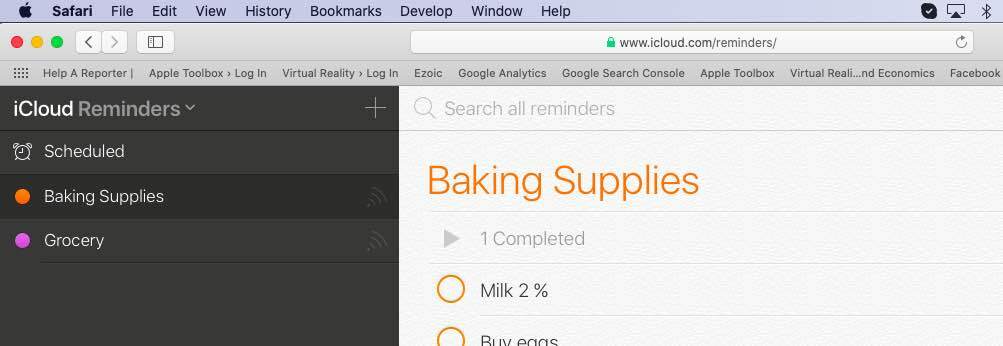
- თუ თქვენი ზოგიერთი შეხსენება აკლია iCloud.com-ს, დააწკაპუნეთ თქვენს ანგარიშზე და აირჩიეთ Ანგარიშის პარამეტრები.
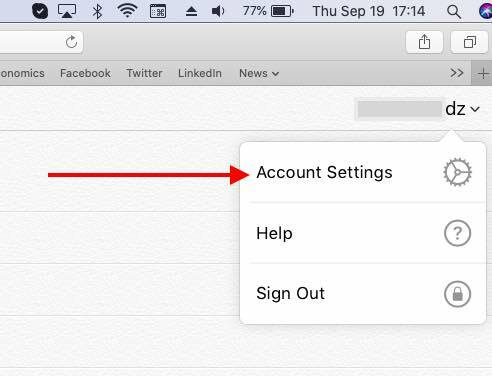
- გადაახვიეთ გვერდის ბოლოში და იპოვეთ Მოწინავე განყოფილება. ამ ფუნქციის გამოყენებით შეგიძლიათ აღადგინოთ დაკარგული ან წაშლილი შეხსენებები
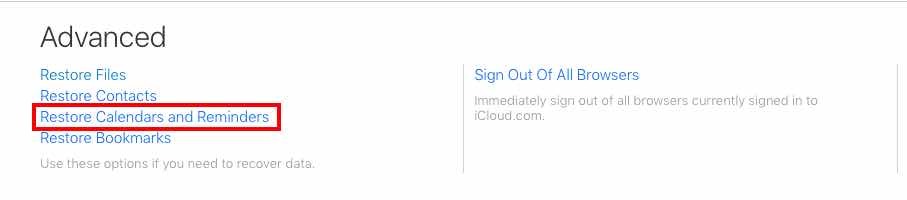
სიფრთხილის სიტყვა: თუ გადაწყვეტთ Reminders აპის „განახლებას“ iOS 13-ზე ახალი ფუნქციების მისაღებად, შესაძლოა დაკარგოთ ყველა სინქრონიზაციის ფუნქცია თქვენს iPhone-სა და Mac-ს შორის.
შეხსენებების სინქრონიზაცია თქვენს Mac-თან იმუშავებს მხოლოდ მას შემდეგ, რაც განაახლებთ macOS Catalina-ზე, რომელიც დაგეგმილია გამოქვეყნება ამ თვის ბოლოს. თუ იყენებთ Reminders-ს თქვენს Mac-ზე, ჯერ არ განაახლოთ iOS 13 ან iPadOS Reminders აპი თქვენს iPhone-ზე ან iPad-ზე.
ღრმად ჩაძირეთ ახალ Reminders აპში თქვენი სახელმძღვანელო iOS 13-ის ახალ Reminders აპში გაზიარებული სიების დაყენებისა და მართვისთვის
ფოსტის აპს აქვს ერთი ძალიან ბევრი პრობლემა iOS 13-სა და iPadOS-ში
iOS 13-სა და iPadOS-ის მშობლიურ ფოსტის აპს აქვს ძალიან ბევრი პრობლემა, ბევრი მომხმარებლის აზრით, რომლებმაც ცოტა ხნის წინ განაახლეს iPhone ან iPad.
ვერ გადაამოწმეთ სერვერის იდენტურობა ან არ არის გამომგზავნი / თემა არ არის თქვენს ელფოსტაზე?
გარდა ფორმატირებასთან დაკავშირებული ზოგიერთი პრობლემისა, აქამდე მოხსენებული ძირითადი პრობლემებია ”სერვერის იდენტიფიკაციის დადასტურება შეუძლებელია” შეცდომის შეტყობინებები ელ.ფოსტის გახსნისას და ელფოსტის ჩვენება "გამომგზავნი არ არის" ან "არა თემა" ან ორივე!
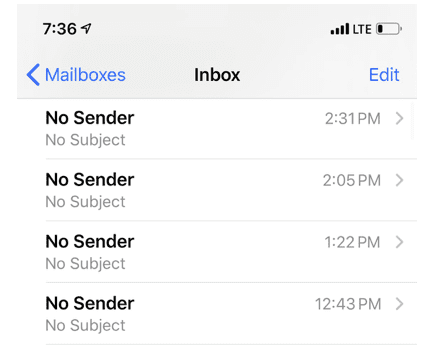
iOS-ისა და iPadOS 13.1+-ის განახლება აგვარებს ფოსტის პრობლემებს. ეს მუშაობდა თქვენთვის?
რაც შეეხება სერვერის იდენტიფიკაციასთან დაკავშირებულ პირველ შეცდომას, ამის თავიდან აცილების ერთადერთი გზაა თქვენი ფოსტის ანგარიშის ამოღება და შემდეგ მისი ხელახლა დამატება. Წადი პარამეტრები > ანგარიშები და პაროლები თქვენი ანგარიშების წასაშლელად და ხელახლა დასამატებლად. თუ არ იყენებთ POP ელფოსტას, თქვენ არ უნდა დაკარგოთ მონაცემები ამის გაკეთებით.
ჩვენ ვნახეთ "არ არის გამომგზავნი / არ არის თემა” პრობლემა ადრე iOS-ის ძველ გამოშვებებში. ის, რაც ძირითადად მაშინ მუშაობდა, არის თარიღის/დროის გადართვა ავტომატური პარამეტრები და თქვენი მოწყობილობის გადატვირთვა. ღირს სცადოთ, თუ თქვენ გაქვთ პრობლემები ამ საკითხთან დაკავშირებით.
არ ხედავთ არქივის, ყველას პასუხის ან გადამისამართების ვარიანტებს ელფოსტის ნახვისას?
iOS 13-მა და iPadOS-მა ამოიღეს ელ.ფოსტის რამდენიმე ჩვეულებრივი ვარიანტი, როგორიცაა ყველას პასუხი და შეტყობინების გაგზავნა.
ელ.ფოსტის ნახვისას, ერთადერთი ვარიანტი, რომელსაც ახლა ხედავთ, არის ნაგავი და პასუხის ხატულა. ქვედა მწკრივში ხატის სხვა ვარიანტები არ არის, როგორც ადრე იყო.
მაგრამ ეს მარტივი ცვლილებაა!
უბრალოდ შეეხეთ პასუხის ხატულას და დაინახავთ ელ.ფოსტის ყველა დამატებით ვარიანტს, როგორიცაა ყველას პასუხის გაცემა, გადაგზავნა, მონიშვნა, გადატანა, დაარქივება, მონიშვნა და ა.შ. 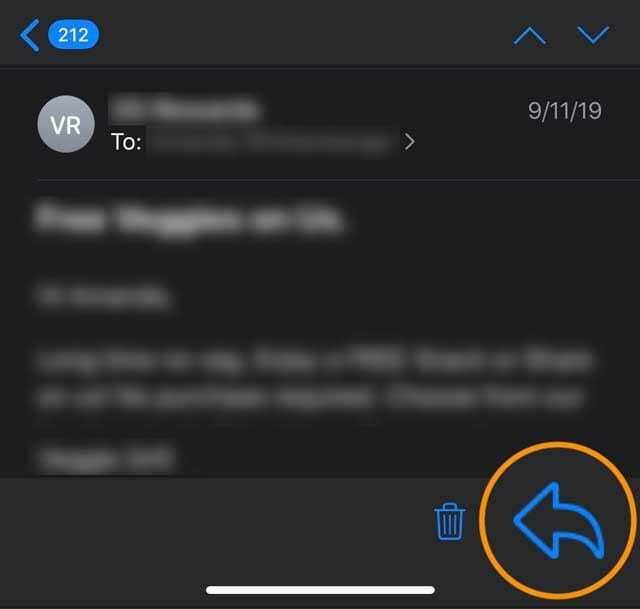
ჩვენ არ ვიცით, რატომ გააკეთა Apple-მა ეს ცვლილება, რადგან ბევრი ცარიელი ადგილია დამატებითი ხატულებისა და ვარიანტებისთვის. iPhone-ის ქვედა კოლონტიტულის ზოლი შეიძლება შეივსოს მრავალი სასარგებლო ხატებითა და ელ.ფოსტის მოქმედებით.
მაგრამ ახლა ის არის რაც არის. 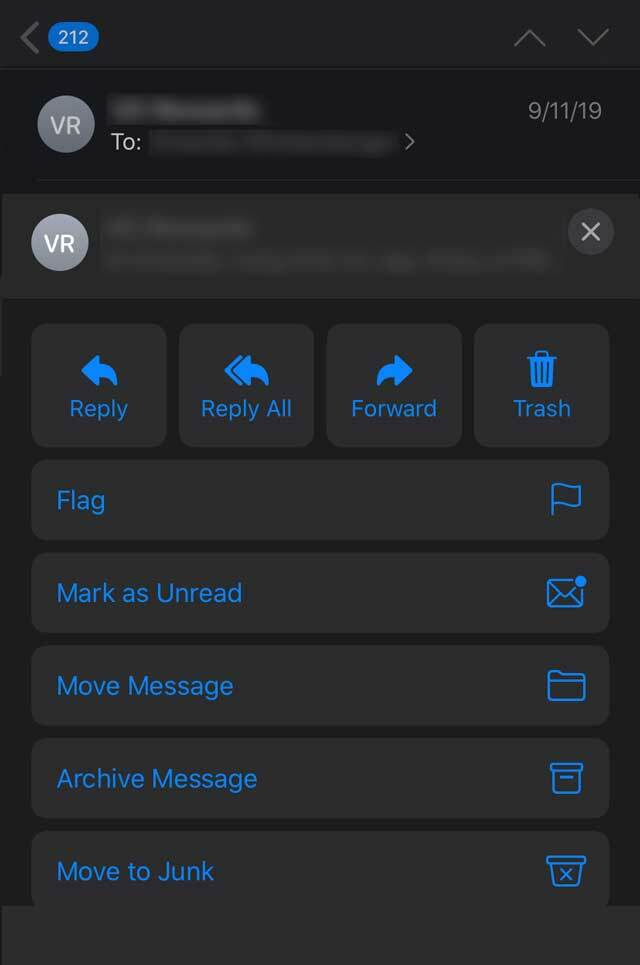
iOS 13.1 და iOS 13.1.1 უნდა მოგვარდეს ამ ფოსტასთან დაკავშირებული საკითხების უმრავლესობა
ჩვენ არ მიგვიღია მოხსენებები მკითხველებისგან iOS 13-ზე ფოსტასთან დაკავშირებული პრობლემების პოტენციური გამოსავლის შესახებ.
Ამასობაში, რატომ არ გადახედოთ მესამე მხარის ფოსტის აპებს ან გვითხარით თქვენი საყვარელი ალტერნატივები კომენტარებში.
Apple Music Library ცარიელია ან არ სინქრონიზებულია iOS 13-ზე განახლების შემდეგ
 რამდენიმე მომხმარებელმა განაცხადა, რომ Apple Music არ სინქრონიზდება და მუსიკალური ბიბლიოთეკა ცარიელიამათი მოწყობილობის iOS 13-ზე ან iPadOS-ზე განახლების შემდეგ.
რამდენიმე მომხმარებელმა განაცხადა, რომ Apple Music არ სინქრონიზდება და მუსიკალური ბიბლიოთეკა ცარიელიამათი მოწყობილობის iOS 13-ზე ან iPadOS-ზე განახლების შემდეგ.
ჩვენ ვნახეთ ეს პრობლემა iOS 13 GM-ში, ისევე როგორც iOS 13.1 Beta 3.
მომხმარებლები აცხადებენ, რომ როდესაც ისინი ცდილობენ დაკვრას სიმღერა, რომელიც იციან, რომ მათ ბიბლიოთეკაში არსებობს, იღებენ შეტყობინებას, რომ „ეს სიმღერა მიუწვდომელია თქვენს ქვეყანაში ან რეგიონში“.
- რა უნდა გააკეთოთ, თუ სიმღერა „ამჟამად არ არის ხელმისაწვდომი თქვენს ქვეყანაში ან რეგიონში“
კარგი ამბავი ის არის, რომ თქვენი Apple Music ბიბლიოთეკა არ არის წაშლილი და კვლავ რამდენიმე შრომატევადი ნაბიჯის დახმარებით. ამისათვის თქვენ უნდა გამოიყენოთ კომპიუტერი.
იმისათვის, რომ აღადგინოთ თქვენი Apple Music ბიბლიოთეკა iOS 13-ით ან iPadOS-ით, თქვენ უნდა შეასრულოთ შემდეგი ნაბიჯები:
- შექმენით თქვენი iPhone-ის სარეზერვო ასლი iTunes-ის გამოყენებით. iCloud-ის სარეზერვო ასლი არ დაეხმარება, ის უნდა იყოს iTunes სარეზერვო.
- ჩამოტვირთეთ უახლესი IPSW ფაილი iOS 13-ისთვის და თქვენი მოწყობილობისთვის ipsw.me ან სხვა წყარო.
- iTunes-ის გამოყენებით აღადგინეთ თქვენი iPhone გადმოწერილი IPSW ფაილით.
- პროცესის დასრულების შემდეგ, აღადგინეთ სარეზერვო ასლი, რომელიც გააკეთეთ პირველ ეტაპზე.
- გადატვირთეთ თქვენი iPhone და შემდეგ გაუშვით Apple მუსიკა შესამოწმებლად
ღრმად ჩაეძიეთ Apple Music-ის საკითხებში ჩვენი სტატიით როგორ გავასწოროთ Apple Music, რომელიც არ მუშაობს iPhone / iPad-ზე
დასაკრავ სიებს აქვს არასწორი ნამუშევრები iOS-სა და iPadOS 13.1-ზე
თუ გსიამოვნებთ მრავალი განსხვავებული დასაკრავი სიის შექმნა თქვენი მუსიკისთვის, შესაძლოა შეამჩნიეთ, რომ Apple Music აპის ნამუშევრები შეიცვალა. ბევრმა მომხმარებელმა აღნიშნა, რომ ნამუშევარი, როგორც ჩანს, შემთხვევით არის შერჩეული ახლა, თქვენს დასაკრავ სიაში სიმღერების აუცილებლად წარმოდგენის გარეშე.
ეს არის შეცდომა iOS-სა და iPadOS-თან, მაგრამ სამწუხაროდ, ის არ გამოსწორდა 13.1-ის გამოშვებით.
შესაძლებელია ხელით აირჩიოთ თქვენთვის სასურველი ნამუშევარი iTunes-დან, თუმცა, ეს ნიშნავს, რომ თქვენ არ მიიღებთ ჯვარედინი დასაკრავი სიის ნამუშევრებს, რომლებიც ჩვეულებრივ გვხვდება Apple Music-ში. ამის მიღების ერთადერთი გზა არის ამოღება ყოველი დასაკრავი სია და ხელით ხელახლა შექმენით ისინი.
ალტერნატიულად, დაელოდეთ Apple-ის შემდეგ განახლებას და იმედი მაქვს, რომ ის ამჯერად პრობლემას მოაგვარებს!
მალსახმობები წყვეტს მუშაობას CarPlay-თან iOS 13-ში
Siri Shortcuts არის ფანტასტიკური ინსტრუმენტი iOS-ში, რომელიც მხოლოდ iOS 13-ით ძლიერდება. თქვენ შეგიძლიათ გამოიყენოთ ისინი Siri-ის მიერ კონტროლირებადი ფუნქციების შესაქმნელად თქვენს მოწყობილობაზე არსებული ყველა სახის ნივთისთვის.
ბევრმა მომხმარებელმა ჭკვიანურად შექმნა Siri Shortcuts CarPlay-ით გამოსაყენებლად, რათა თავიდან აიცილოს მათი iPhone ეკრანის ყურება მართვის დროს. მაგრამ iOS 13, როგორც ჩანს, ამ მხრივ პრობლემებს იწვევს, რადგან Siri Shortcuts ამჟამად არ მუშაობს CarPlay-თან iOS 13-ში.
საბედნიეროდ, ჩვენ გვაქვს რამდენიმე წინადადება, რომ სცადოთ ეს:
- Რესტარტი: გამორთეთ თქვენი iPhone და თქვენი მანქანის გასართობი სისტემა, შემდეგ კვლავ შეაერთეთ ისინი.
- Siri გამორთეთ და ჩართეთ: ვინაიდან Siri Shortcuts იყენებს პერსონალურ ასისტენტს თქვენს iPhone-ზე, სცადეთ მისი გადატვირთვა პრობლემის გადასაჭრელად. Წადი პარამეტრები > Siri & Spotlight შემდეგ გადართეთ Siri-ის ყველა ვარიანტი მისი გადატვირთვისთვის.
- გამორთეთ და ჩართეთ Bluetooth: გახსენით პარამეტრების აპი და გამორთეთ Bluetooth, დაელოდეთ ცოტა ხანს, სანამ ჩართავთ და ხელახლა დააკავშირებთ თქვენს მოწყობილობას.
- ქსელის პარამეტრების გადატვირთვა: ეს აღადგენს თქვენს მოწყობილობაზე არსებულ ქსელებთან დაკავშირებულ ყველაფერს, Wi-Fi პაროლების ჩათვლით. Წადი პარამეტრები > ზოგადი > გადატვირთვა > ქსელის პარამეტრების გადატვირთვა.
შეგვატყობინეთ კომენტარებში, რისთვის იყენებთ Siri Shortcut-ებს CarPlay-ით. ეს რჩევები დაგეხმარათ ამის გამოსწორებაში?
ეპიზოდი მიუწვდომელია შეტყობინება პოდკასტების აპში?
როდესაც ცდილობთ და უკრავთ თქვენი საყვარელი პოდკასტის შოუს ეპიზოდს, ხედავთ შეცდომის შეტყობინებას, რომელიც ამბობს, რომ ეპიზოდი დროებით მიუწვდომელია?
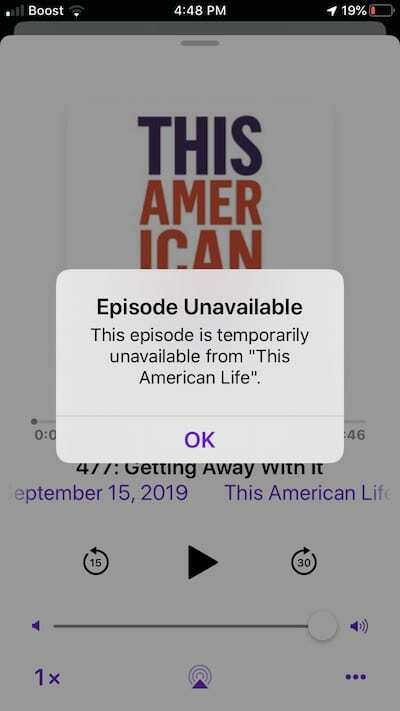
ჩვენი გამოცდილებით, ჩვენ აღმოვაჩინეთ, რომ ეს შეცდომის შეტყობინება ძირითადად ჩნდება, როცა სუსტი Wi-Fi ან ფიჭური სიგნალი გაქვთ. ამ გაღიზიანების გამოსწორების საუკეთესო გზა არის პოდკასტების ფიჭური პარამეტრის გამორთვა და შემდეგ ჩართვა, რასაც მოჰყვება პოდკასტების აპის გადატვირთვა.
შეეხეთ პარამეტრები > ფიჭური და გადაახვიეთ ქვემოთ და იპოვნეთ პოდკასტების აპი. აქ გადართეთ ფიჭური პარამეტრი გამორთვაზე და შემდეგ ჩართვაზე. ახლა სცადეთ და ის უნდა იმუშაოს სლოკინის გარეშე! ჩვენ უბრალოდ ვისურვებდით, რომ შეცდომის შეტყობინება უფრო ქმედითუნარიანი ყოფილიყო.
პრობლემები მთავარ ეკრანთან, აპებთან და 3D შეხებასთან ან ჰაპტიკურ შეხებასთან
iOS 13 და iPadOS ყველას აწვდის 3D შეხების მოქმედებებს, მათ შორის მოწყობილობებს, რომლებსაც ადრე არ უჭერდა მხარს 3D Touch.
თან iOS 13 და iPadOS ჰაპტიკური და 3D შეხება გააკეთე ზუსტად იგივე რამ.
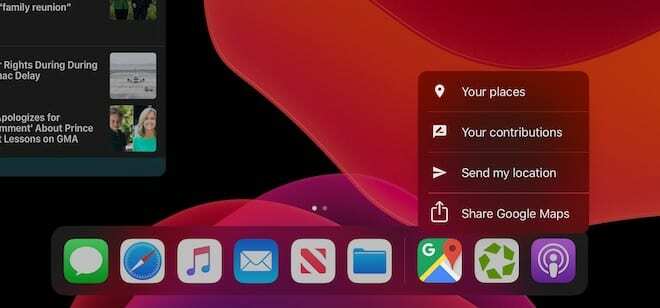
ესენი ეძახიან სწრაფი მოქმედებები და მათთან ერთად, როდესაც დააჭირეთ და ხანგრძლივად აჭერთ აპის ხატულას, თქვენ მიიღებთ ვარიანტებს აპისთვის სპეციფიკური მოქმედებების სწრაფად შესასრულებლად.
მაგალითად, ხანგრძლივი დაჭერისას WiFi ღილაკი საკონტროლო ცენტრში თქვენ იღებთ ვარიანტებს, რათა სწრაფად დაუკავშირდეთ ხელმისაწვდომ ქსელებს თქვენი პარამეტრების აპის გახსნის გარეშე. 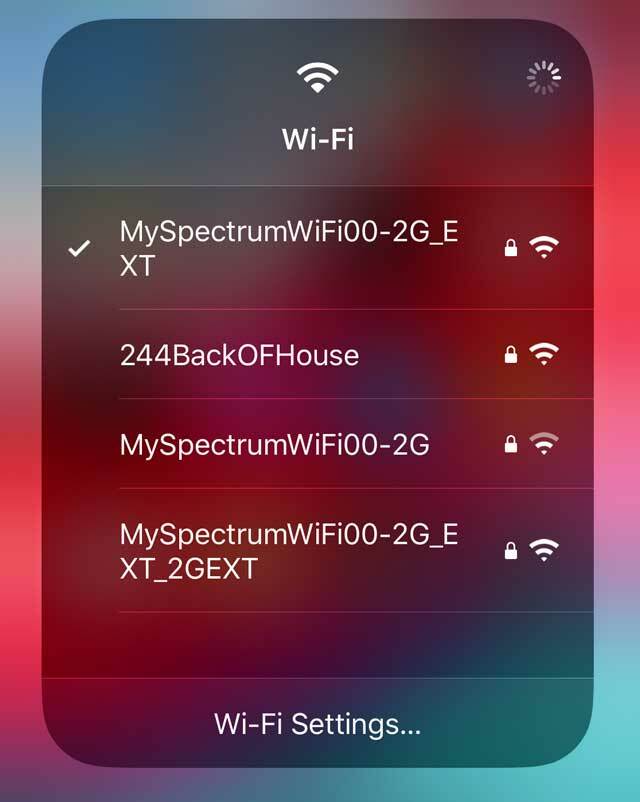
სამწუხაროდ, ზოგიერთი ადამიანი ძალიან უკმაყოფილოა გარკვეულის დანახვით 3D Touch მახასიათებლებიპოპის მსგავსად, დატოვე სცენა.
ამ ეტაპზე, თქვენ არ შეგიძლიათ გამორთოთ ხანგრძლივად დაჭერა 3D სენსორული მენიუების დასაბრუნებლად, მაგრამ თქვენ მიიღებთ ჰაპტიკურ გამოხმაურებას, როდესაც დიდხანს დააჭერთ სწრაფი მოქმედების ვარიანტებზე წვდომას.
და იმის გათვალისწინებით, რომ iPhone 11-ის უახლესი მოდელები არ შეიცავს 3D Touch-ს, ჩვენ სხვა არჩევანი არ გვექნება გარდა iOS 13-ისა და iPadOS-ის სწრაფი შეხების სწრაფი შეხების გამოყენებისა.
გსურთ გამორთოთ სწრაფი ქმედებები?
სამწუხაროდ, არა, არ არსებობს სწრაფი მოქმედებების გამორთვის საშუალება iOS 13-ში ან iPadOS-ში. ყოველ შემთხვევაში ჯერ არა.
ღრმად ჩაყვინთეთ ჰაპტიკური შეხებით რა არის Haptic Touch iPhone XR-ზე
აპლიკაციის ხატები თქვენს iPad-ზე ძალიან მცირეა თუ დიდი?
iPadOS-ით, Apple გვაძლევს რამდენიმე ვარიანტს, თუ როგორ გამოიყურება ჩვენი საწყისი ეკრანი! ეს ცვლილება მოიცავს ორ ვარიანტს: ერთი ამისთვის მეტი ხატები ეკრანზე და ერთი ამისთვის უფრო დიდი ხატები თქვენს ეკრანზე.
შეცვალეთ თქვენი iPad-ის საწყისი ეკრანის განლაგება
- Წადი პარამეტრები > საწყისი ეკრანი და დამაგრება ან პარამეტრები > ჩვენება და სიკაშკაშე
- გადადით ქვემოთ განყოფილებაში აპლიკაციის ხატები ან საწყისი ეკრანის განლაგება
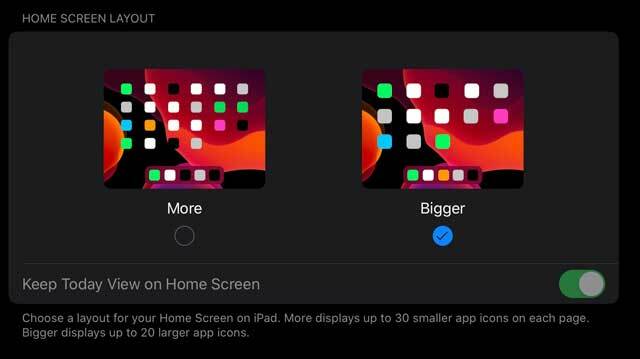
- აირჩიეთ მეტი ეკრანზე უფრო პატარა ხატულებისთვის და მეტი აპის ხატულებისთვის — თქვენ ასევე გაქვთ აჩვენოს შესაძლებლობა დღევანდელი ხედი თქვენს მთავარ ეკრანზე
- აირჩიეთ უფრო დიდი უფრო დიდი ხატებისთვის, ნაკლები აპლიკაციით თითოეულ ეკრანზე - დღევანდელი ხედი არ არის ნაჩვენები თქვენს მთავარ ეკრანზე
iPadOS-ის საწყისი ეკრანის პარამეტრების შესახებ მეტი ინფორმაციისთვის იხილეთ ეს სტატია: შეცვალეთ თქვენი საწყისი ეკრანის აპის ხატულები და დღევანდელი ხედი iPadOS-ში
აპლიკაციის ხატები ჯერ კიდევ არ არის საკმარისად დიდი?
თუ თქვენი საწყისი ეკრანის განლაგებისთვის უფრო დიდის არჩევა საკმარისი არ არის, შეგიძლიათ ექსპერიმენტი გააკეთოთ თქვენი iPad-ის ხელმისაწვდომობის ვარიანტებზე. მასშტაბირება. მასშტაბირების საშუალებით, არ არსებობს ერთიანი ზომა, ასე რომ თქვენ უნდა გამოსცადოთ ვარიაციები, რათა იპოვოთ ის, რაც საუკეთესოდ მუშაობს თქვენთვის და თქვენი თვალებისთვის!
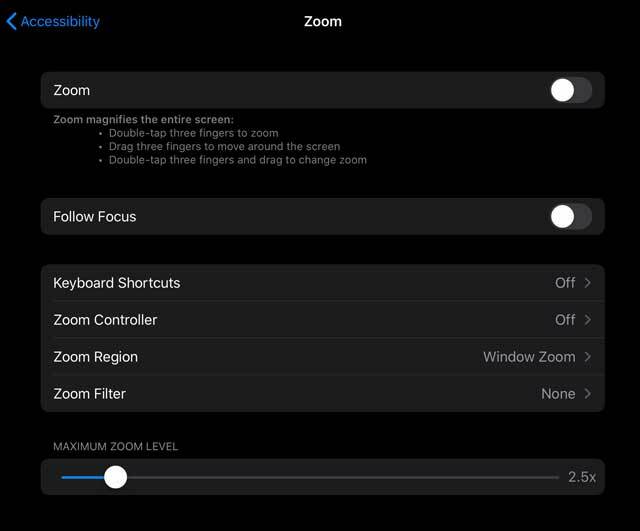
- Წადი პარამეტრები > ხელმისაწვდომობა
- შეეხეთ მასშტაბირება
- გადართვა მასშტაბირება on
ერთხელ, ექსპერიმენტი გააკეთეთ მასშტაბირების პარამეტრებით, რომლებიც საუკეთესოდ მუშაობს თქვენთვის!
-
მიჰყევით ფოკუსს: თვალყური ადევნეთ თქვენს არჩევანს, ტექსტის ჩასმის წერტილს და აკრეფას.
- თუ ჩართულია Follow Focus, თქვენ ასევე იღებთ ვარიანტებს ჭკვიანი აკრეფა: გადართეთ ფანჯრის ზუმზე, როდესაც გამოჩნდება კლავიატურა
- კლავიატურის მალსახმობები: ჩართეთ კლავიატურის მალსახმობები Zoom-ის სამართავად
- Zoom Controller: ჩართეთ კონტროლერი, დააყენეთ კონტროლერის მოქმედებები და დაარეგულირეთ ფერი და გამჭვირვალეობა
- რეგიონის მასშტაბირება: აირჩიეთ სრული ეკრანის მასშტაბირება ან ფანჯრის მასშტაბირება
- მასშტაბირების ფილტრი: აირჩიეთ None, Inverted, Grayscale, Grayscale Inverted ან დაბალი განათება
- მასშტაბირების მაქსიმალური დონე: გადაათრიეთ სლაიდერი დონის დასარეგულირებლად
გამოგრჩეთ აპები თქვენი iPhone-ის მთავარ ეკრანზე iOS 13-ის ან iPadOS-ის განახლების შემდეგ?
თუ აპლიკაცია, რომელსაც ყოველთვის იყენებთ, არ არის თქვენს მთავარ ეკრანზე iOS 13-ზე ან iPadOS-ზე განახლების შემდეგ, გადაფურცლეთ თქვენი აპის ყველა მთავარ ეკრანზე, რათა ნახოთ, გადატანილია თუ არა განახლების დროს.
თქვენ ჩვეულებრივ იპოვით iOS ან iPadOS გადაადგილებულ და დაკარგული აპებს ბოლო მთავარ ეკრანზე. თუ ვერ პოულობთ, ჩამოწიეთ ქვემოთ Spotlight-ზე წვდომისთვის და სცადეთ მისი ძებნა.
ასევე არის სწრაფი მოქმედების ახალი ელემენტი აპების გადაწყობა როდესაც დიდხანს დააჭერთ აპის ხატულას ან საქაღალდეს მთავარ ეკრანზე ან Dock-ში.
დამატებითი ინფორმაციისთვის, თუ როგორ მოაწყოთ ან წაშალოთ აპები თქვენს მთავარ ეკრანზე, იხილეთ ეს სტატია: როგორ წაშალოთ და გადააწყოთ აპები თქვენს მთავარ ეკრანზე iPhone-ის ან Pad-ისთვის
არ შეგიძლიათ აპის ხატულების გადაწყობა? არ შეგიძლიათ აპების წაშლა ან გადატანა? აპები არ რჩება ახალ მდებარეობაში ან საქაღალდეში?
ზოგიერთი მკითხველი აღმოაჩენს, რომ მათი აპლიკაციები არ რჩება მათ საქაღალდეში ან მდებარეობაში. სხვა მომხმარებლებს არ შეუძლიათ წაშალონ აპები, როგორც ადრე და ამის ნაცვლად, იხილეთ სწრაფი მოქმედებების მენიუ.
აპების გადასატანად ან გადასაწყობად
- დაასვენეთ თითი აპს, რომლის გადატანა გსურთ
- სწრაფი მოქმედების მენიუდან შეეხეთ გადაწყობას.

თქვენ უნდა აირჩიოთ „აპების გადაწყობა“, სანამ შენიშვნების წაშლას შეძლებთ. - თქვენი აპლიკაციები ტრიალებს
- ხელახლა შეეხეთ აპს და გადაიტანეთ აპის ხატულა იქ, სადაც გსურთ, თანმიმდევრული ზეწოლა განაგრძეთ აპზე მოძრაობისას - თუ თითს აწევთ, აპი უბრუნდება თავდაპირველ ადგილს. თუ ის არ მუშაობს, დააჭირეთ უფრო ძლიერად აპის ხატულას!
- ჩააგდეთ აპლიკაცია თქვენთვის სასურველ ადგილას და გაათავისუფლეთ თითის ყველა წნევა
აპების წასაშლელად, დააჭირეთ აპის ხატულას ცოტა მეტხანს, ვიდრე ამას აკეთებთ - გააგრძელეთ იგი მაშინაც კი, როცა სწრაფი მოქმედების მენიუ გამოჩნდება. საბოლოოდ, ხატები დაიწყებს რხევას, შემდეგ შეგიძლიათ გაათავისუფლოთ იგი. ამის შემდეგ, როგორც ყოველთვის, წაშალეთ ყველა ის აპლიკაცია, რომელიც გსურთ!
თუ თქვენი აპლიკაციები არ ემორჩილებიან ახალ მდებარეობებს, გადახედეთ თქვენი მასშტაბირების პარამეტრებს:
- Წადი პარამეტრები > ხელმისაწვდომობა > მასშტაბირება და გამორთე. შემდეგ კვლავ გადაიტანეთ თქვენი აპლიკაციები და ნახეთ, იკვებებიან თუ არა ამჯერად!

- ზოგიერთმა მკითხველმა აღმოაჩინა, რომ QuickPath-ის პარამეტრის გამორთვა სლაიდისთვის აკრეფისთვის მოაგვარა პრობლემა მათთვის. Წადი პარამეტრები > ზოგადი > კლავიატურა > გამორთვა გადაიტანეთ ტიპი
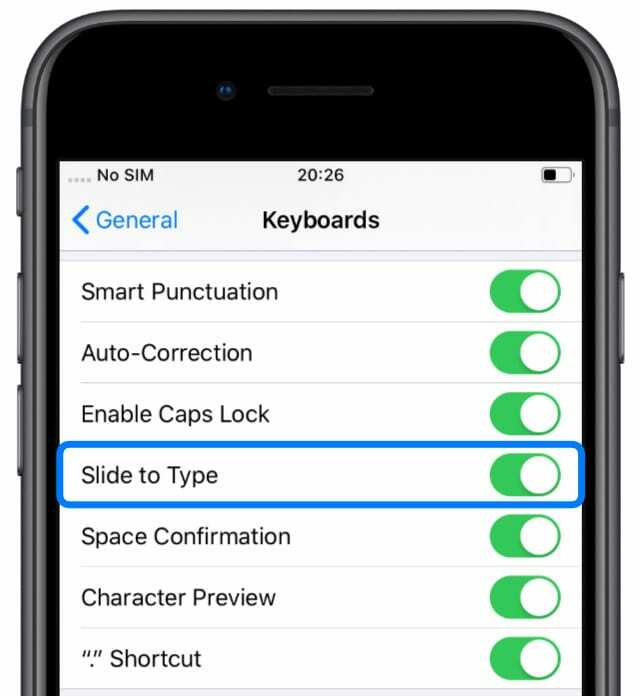
QuickPath აკრეფა არ მუშაობს, თუ Slide to Type პარამეტრი გამორთულია.
თქვენი iPhone, iPad ან iPod touch ჩამორჩება მთავარ ეკრანებს შორის გადაადგილებისას?
iOS 13-ისა და iPadOS-ის ბევრმა მომხმარებელმა შეამჩნია შეფერხება მათი მოწყობილობის მთავარ ეკრანზე ეკრანებს შორის გადართვისას. ის, რაც ადრე კარაქისებრი გლუვი იყო, ახლა მღელვარე და დაბნეულია. როგორც ჩანს, ეს არის დამუშავების პრობლემა, რომლის გამოსწორება ადვილია თქვენი მოწყობილობის გამჭვირვალობის შემცირებით.
როგორც წესი, ეს ხდება მაშინ, როდესაც მომხმარებლებს აქვთ მრავალი საქაღალდე მთავარ ეკრანზე. ამ საქაღალდეების გამჭვირვალობა ზედმეტად ითხოვს პროცესორს, როცა მათ ფონიზე გადაფურცლავთ. იმედია, Apple გამოასწორებს ამას მომავალ განახლებებში, მაგრამ ამავდროულად, ამის ნაცვლად შეგიძლიათ შეამციროთ გამჭვირვალობა:
- Წადი პარამეტრები > ხელმისაწვდომობა > ეკრანი და ტექსტის ზომა.
- ჩართეთ ვარიანტი გამჭვირვალობის შემცირება.
Slide Over არის ბუნდოვანი iPadOS-ში
iPadOS წარმოგიდგენთ ან აუმჯობესებს ამოცანების მართვის უამრავ ფუნქციას iPad-ზე, მათ შორის Slide Over. ეს ფუნქცია საშუალებას გაძლევთ „გასრიალოთ“ თქვენი აპლიკაციების ვიწრო ვერსია ეკრანის მარჯვენა მხრიდან, რაც აძლევთ სწრაფ წვდომას სხვა აპებზე ისე, რომ არ დატოვოთ ის, რომელშიც იმყოფებით.
რამდენიმე მომხმარებელს შეექმნა პრობლემა, როდესაც მთელი ეკრანი ბუნდოვანია Slide Over აპლიკაციის გადამრთველში შესვლისას - ეს ხდება Slide Over ფანჯრიდან ზემოთ გადაფურცლით.
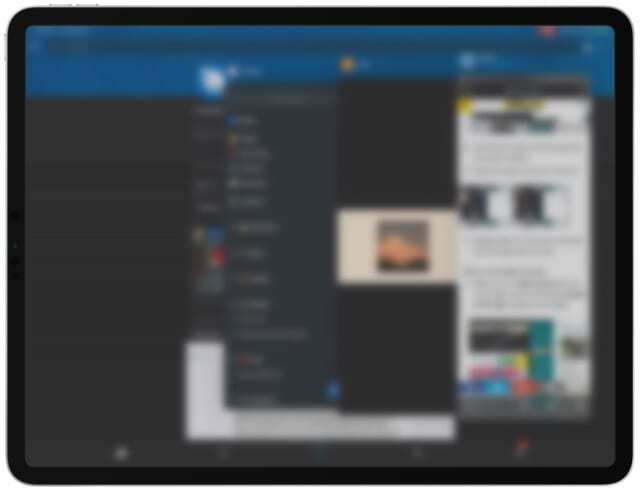
ამ პრობლემის მოგვარება მარტივია თქვენი მოწყობილობის გადატვირთვით. თუ ეს ვერ მოხერხდა, გადადით პარამეტრები > ზოგადი > გადატვირთვა > ყველა პარამეტრის გადატვირთვა.
როგორ გამოასწორეთ ბუნდოვანი Slide Over შეცდომა? შეგვატყობინეთ კომენტარებში!
მთავარი ზოლიდან ზემოთ გადაფურცვლა არ მუშაობს iPhone X-ზე ან უფრო ახალზე?

რამდენიმე მომხმარებელმა აღმოაჩინა, რომ მათ არ შეუძლიათ აპების დახურვა, აპების გადართვა ან თუნდაც მთავარ ეკრანზე დაბრუნება iPhone X-ზე ან უფრო ახალზე. მოწყობილობის განბლოკვის მიზნით ზევით გადაფურცვლის შემდეგ, ჟესტი წყვეტს მუშაობას iOS 13-ში. აპის დახურვის ერთადერთი გზა არის იძულებითი გადატვირთვა.
ნუ დაკარგავთ დროს თქვენს მოწყობილობაზე პროგრამული უზრუნველყოფის აღდგენაზე ამ გამოსწორებისთვის, რადგან ის არ მუშაობს! ზოგიერთი მომხმარებელი თვლის, რომ ეს დაკავშირებულია მესამე მხარის ეკრანის შეკეთებასთან.
გამოშვების შენიშვნებში Apple ამბობს, რომ iOS 13.1 აფიქსირებს შეტყობინებას მესამე მხარის ეკრანების ამოცნობისთვის. მაგრამ ისინი არ ახსენებენ ამ პრობლემური ხარვეზის გამოსწორებას.
ამასობაში, ჩართეთ პროგრამული უზრუნველყოფის მთავარი ღილაკი AssistiveTouch-ის გამოყენებით:
- Წადი პარამეტრები > ხელმისაწვდომობა > AssistiveTouch.
მოგვარდა თუ არა ეს პრობლემა iOS 13.1+-ზე განახლებამ? შეგვატყობინეთ კომენტარებში!
ეკრანის როტაცია არ მუშაობს iOS განახლების შემდეგ?
პირველ რიგში, შეამოწმეთ, გაქვთ თუ არა ჩართული Zoom-ის პარამეტრები პარამეტრები > ხელმისაწვდომობა > მასშტაბირება. გამორთეთ ისინი დროებით და ნახეთ, შეგიძლიათ თუ არა თქვენი ეკრანის როტაცია.
თუ ამან არ იმუშავა, გამორთეთ მუქი რეჟიმი და გახსენით Control Center და ნახეთ, შეგიძლიათ თუ არა ეკრანის ორიენტაციის დაბლოკვა ან განბლოკვა. თუ ასეა, სცადეთ შეცვალოთ თქვენი ეკრანის ორიენტაცია და ნახეთ, ბნელმა რეჟიმმა გამოიწვია თუ არა პრობლემა.
თუ ეს პრობლემა ჩნდება ვიდეოებზე, განათავსეთ ისინი სრულ ეკრანზე და შემდეგ დაატრიალეთ მოწყობილობა.
ვერ პოულობთ სად განაახლოთ აპები App Store-ში?
ეს შენ არ ხარ, ეს არის Apple!
App Store-ში Arcade ჩანართისთვის ადგილის გასათავისუფლებლად, Apple-მა გადაიტანა განახლებების ჩანართი თქვენი ანგარიშის პარამეტრებში. შეეხეთ თქვენი პროფილის სურათს ან პროფილის ხატულას ზედა მარჯვენა კუთხეში, რათა იპოვოთ განახლების ყველა ფუნქცია.
თქვენ ასევე შეგიძლიათ ხანგრძლივად დააჭიროთ App Store-ის ხატულას, რათა გამოიტანოთ სწრაფი მოქმედების მენიუ განახლებების ფუნქციაზე სწრაფი წვდომით. 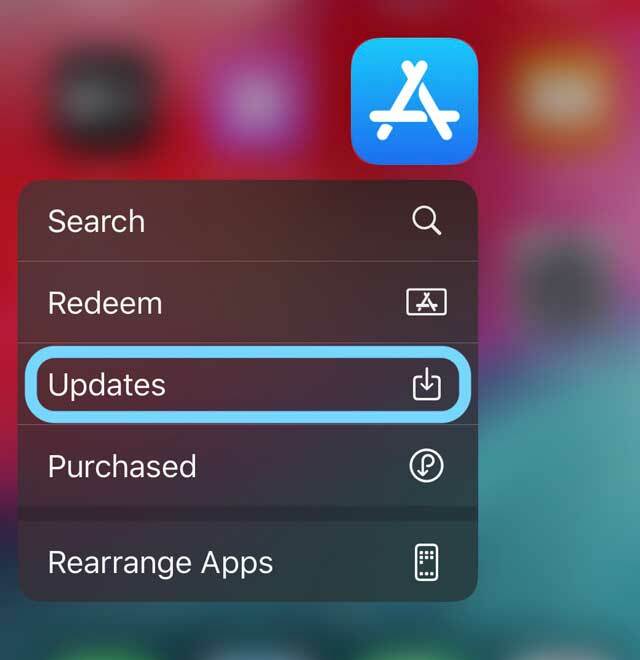
შეწყვიტა თუ არა კამერა და ფლეშ მუშაობა iOS 13-ზე განახლებისას?
რამდენიმე მომხმარებელს, მათ შორის სრულიად ახალი iPhone 11 Pro-ს მფლობელებს, შეექმნა პრობლემები კამერასთან და კამერის ნათებასთან iOS 13-ში. როგორც ჩანს, კამერა წყვეტს მუშაობას - შავი ეკრანისა და ჩამკეტის ღილაკის გარდა - არაფერს აჩვენებს ზოგიერთი უიღბლო მომხმარებლისთვის.
ბევრმა შეძლო ამის მოგვარება მათი მოწყობილობების გადატვირთვით ან იძულებით გადატვირთვით. თუმცა, თუ ეს არ მუშაობს, სცადეთ დროებით შეცვალოთ ვიდეოს ხარისხი კამერის პარამეტრებში:
- Წადი პარამეტრები > კამერა.
- შეეხეთ ვიდეოს ჩაწერა და შეამცირეთ ხარისხი 720p-მდე.
კამერის პრობლემები ვრცელდება უკანა კამერიდან დაწყებული წინა კამერის პრობლემებამდეც. თუმცა ეს განსაკუთრებით ეხება მესამე მხარის აპებს, როგორიცაა Snapchat. სავარაუდოდ, ამის გამოსავალი იქნება, როდესაც Snapchat განაახლებს თავის აპს, რათა ის უფრო თავსებადი გახადოს iOS 13-თან.
ზოგიერთმა მომხმარებელმა აღმოაჩინა, რომ წინა კამერა ჩამქრალია FaceTime აპისთვის. მაგრამ ეს ადვილად გამოსწორდება თქვენი მოწყობილობის იძულებითი გადატვირთვით.
Deep-Dive შეიტყვეთ კამერის უახლესი ფუნქციების შესახებ აქ მოცემულია კამერის ძირითადი ახალი მახასიათებლები iPhone 11-სა და iPhone 11 Pro-ზე
WeChat არ მუშაობს iOS 13-თან
WeChat, თუ არ გსმენიათ ამის შესახებ, არის ის, რასაც იღებთ, როდესაც აერთიანებთ Facebook-სა და WhatsApp-ს სრულიად ახალ აპლიკაციაში. ის ძალიან პოპულარულია ბევრ ქვეყანაში და ბევრი ადამიანი იყენებს მას დამოუკიდებელი ბიზნესის სამართავად, ასევე სოციალიზაციისთვის.
სამწუხაროდ, როგორც ჩანს, თავსებადობის ბევრი პრობლემაა WeChat-თან და iOS 13-თან. ბევრი მომხმარებლისთვის WeChat საერთოდ ვერ მუშაობს, თუმცა ზოგიერთმა მათგანმა შეძლო ამის გამოსწორება პარამეტრები > ზოგადი > გადატვირთვა > ყველა პარამეტრის გადატვირთვა.
თუ WeChat-ზე ხართ დამოკიდებული, არ გირჩევთ განაახლოთ iOS 13-ზე, სანამ ეს პრობლემები არ მოგვარდება მომავალ განახლებებში.
Calendars ქმნის დუბლიკატი დაბადების დღეებს თქვენი კონტაქტებისთვის
მიუხედავად იმისა, რომ Apple-მა უკვე გამოუშვა iOS 13, შესაძლოა ცოტა დრო დასჭირდეს Apple-ის ყველა სხვა სერვისს და მესამე მხარის სერვისებს მასთან შეუფერხებლად მუშაობას. ამის ერთ-ერთი აშკარა სიმპტომია დუბლიკატი დაბადების დღეების გამოჩენა Calendars აპლიკაციაში.
ზოგიერთმა მომხმარებელმა იპოვა სამი დუბლიკატი დაბადების დღე დამატებული მათ კალენდარში ერთი და იგივე კონტაქტისთვის. ამ დაბადების დღის მოვლენებზე შეხებისას, მათი უმეტესობა არ უკავშირდება მოქმედ საკონტაქტო ბარათს.
Apple ამბობს, რომ ეს პრობლემა მოგვარებულია iOS 13.1+ და iPadOS-ის განახლებაში. ეს შენთვის მუშაობდა?
თუ განახლებამ ვერ იმუშავა, საუკეთესო გამოსავალი, რომელიც ჩვენ ვიპოვეთ, არის იმ ანგარიშების გაუქმება და ხელახლა სინქრონიზაცია, რომლებსაც თქვენი დაბადების დღეები უკავშირდება iCloud-დან, ელფოსტის ანგარიშებიდან ან სოციალური მედიიდან.
- გადადით პარამეტრები > პაროლი და ანგარიშები:
- შეეხეთ ელ.ფოსტის თითოეულ ანგარიშს და გამორთეთ კონტაქტები.

გამორთეთ და ჩართეთ კონტაქტები თითოეული თქვენი ანგარიშისთვის.
ფოტოები იშლება, როდესაც თქვენ გადახვევთ
მომხმარებლებს, რომლებსაც აქვთ რამდენიმე ასეულზე მეტი ფოტო თავიანთ მოწყობილობებზე - რაც ყველაზე მეტად ჩვენთაგანია, ამ დღეებში - განიცდიან პრობლემას, როდესაც Photos აპი იშლება მათში გადახვევისას.
ჩვეულებრივ, შეგიძლიათ შეეხოთ აპის ფოტოების ზედა ნაწილს, რათა სწრაფად გადახვიდეთ თქვენს უძველეს ფოტოებსა და ვიდეოებზე. მაგრამ ამის გაკეთება iOS 13-ში და iPadOS-ში იწვევს Photos აპის ავარიას, რაც დაგიბრუნებთ მთავარ ეკრანზე.
ჩვენ ჯერ არ შეგვხვედრია რაიმე გადაწყვეტილებები ამ საკითხთან დაკავშირებით და ეს არ იყო განხილული Apple-ის გამოშვების შენიშვნებში iOS 13.1-ისთვის.
იცით როგორ გამოვასწორო ეს ხარვეზი? გთხოვთ შეგვატყობინოთ კომენტარებში, რათა გავუზიაროთ სხვა მკითხველებს!
სხვა აპებთან დაკავშირებული პრობლემები და შესწორებები iOS 13-ისთვის ან iPadOS-ისთვის
მას შემდეგ, რაც ბევრმა აპლიკაციამ დაინახა ცვლილება ფუნქციონალურობაში, აი ჩვენი საუკეთესო სტატიების სია რჩევებითა და ხრიკებით iOS 13-ისთვის და iPadOS-ისთვის:
- სად არის წვდომის პარამეტრები iOS 13-სა და iPadOS-ში? ჩვენ ვიპოვეთ და მეტი!
- სად არის Camera Roll iOS 13-სა და iPadOS-ში?
- CarPlay არ მუშაობს iOS განახლების შემდეგ, როგორ გამოვასწოროთ
- როგორ გამოვიყენოთ მაქსიმალურად iPadOS ტექსტის ფორმატირება Mail-ში
- Gmail-ში შესვლისა და ავტორიზაციის პრობლემები Apple Mail-თან? სცადეთ ეს რჩევები!
- შენიშვნები არ მუშაობს iPadOS-ზე ან iOS 13-ზე? აქ არის რამოდენიმე სასარგებლო რჩევა და ხრიკი
- თქვენი სახელმძღვანელო iOS 13-ის ახალ Reminders აპში გაზიარებული სიების დაყენებისა და მართვისთვის
- მიამაგრეთ სურათები, ბმულები და სხვა Reminders-ში, რათა ის ქმედითუნარიანი იყოს თქვენს iPhone-ზე ან iPad-ზე
- როგორ გავიმეოროთ ან აურიოთ სიმღერები Music აპში iOS 13-ზე
- Siri არ აცხადებს თქვენს შეტყობინებებს თქვენს AirPods-ზე ან Beats-ზე? როგორ გაასწორონ
- iPhone ჩერდება iCloud-ის პარამეტრების განახლებაზე iOS-ის ინსტალაციის ან აღდგენის დროს?
- როგორ ჩართოთ ან გამორთოთ თქვენი iPhone-ის ან iPad-ის slide-to-text-swipe კლავიატურა
- iCloud-ის სარეზერვო ასლი არ დასრულდება და სხვა სარეზერვო ასლები, პრობლემების გადაჭრის გზამკვლევი
- ახლა შეგიძლიათ გამოიყენოთ Quick Actions და Peek ნებისმიერ iPhone ან iPad-ზე, რომელიც მუშაობს iOS 13-ზე
გაქვთ მეტი რჩევები და ხრიკები აპის პრობლემების გამოსასწორებლად iOS 13-ში ან iPadOS-ში? შეგვატყობინეთ რა არიან ისინი კომენტარებში!
დენის და შესრულების პრობლემები
 ბატარეის ბლუზი
ბატარეის ბლუზი
ძირითადი განახლების შემდეგ, ძალიან ნორმალურია ბატარეის მუშაობის შემცირება რამდენიმე დღის განმავლობაში, რადგან ოპერაციული სისტემა ხელახლა ახდენს ნივთების ინდექსირებას ფონზე.
თუ თქვენი ბატარეის ხანგრძლივობა არ გაუმჯობესდება რამდენიმე დღეში, გაუშვით პარამეტრების აპი და გადადით ბატარეა > ბატარეის ჯანმრთელობა.
შეამოწმეთ ნებისმიერი რეკომენდაცია, რომელიც Apple-ს სურს, რომ მიიღოთ. იდენტიფიცირეთ აპები, რომლებიც ძალიან ბევრს იყენებენ თქვენი ბატარეის წვენს და გადახედეთ ბატარეის ჯანმრთელობის მოხმარების ანგარიშის დეტალებს.
საბოლოოდ აქ არის სია 9 კონკრეტული პარამეტრი iOS 13-ში რომ შეგიძლიათ ორჯერ გადაამოწმოთ, რათა დარწმუნდეთ, რომ მაქსიმალურად ახორციელებთ თქვენი iPhone ბატარეის მუშაობას iOS 13-ზე.
98%-ზე მეტის დატენვა შეუძლებელია
ზოგიერთ მომხმარებელს არ შეუძლია დატენოს თავისი iOS 13 ან iPadOS მოწყობილობები 98%-ზე მეტი ხნის განმავლობაში, რაც არ უნდა დატოვოს იგი დამტენზე. როგორც ჩანს, არ აქვს მნიშვნელობა რამდენ ხანს ელოდებით, ყოველთვის ვერ მიიღებთ ამ ბოლო 2%-იან გადასახადს!
თქვენი iPhone ან iPad-ის გადატვირთვა უზრუნველყოფს დროებით გამოსწორებას. ამ დროისთვის, ჩვენ გირჩევთ, უგულებელყოთ ბოლო 2%, რადგან არ არის კარგი იდეა დატოვოთ თქვენი მოწყობილობა დამუხტულად იმაზე მეტხანს, ვიდრე საჭიროა.
ღრმად ჩაძირეთ თქვენი მოწყობილობის ბატარეაში რატომ არ არის კარგი იდეა ბატარეის დაკალიბრება თქვენს iPhone-ში, iPad-ში ან iPod-ში
iOS 13 და iPadOS საკმაოდ სწრაფია, როდესაც საქმე ეხება შესრულებას
აპები იხსნება პრობლემების გარეშე და არ არის დაგვიანებული ანიმაციები. თუ რაიმე მიზეზის გამო, განახლების შემდეგ თქვენი iPhone ან iPad დუნე ფუნქციონირებს, გაეცანით ქვემოთ მოცემულ რჩევებს:
- iPhone ნელა მუშაობს? დააჩქარეთ ეს 7 მარტივი რჩევით
ვიმედოვნებთ, რომ ეს ყოვლისმომცველი პრობლემების მოგვარების სახელმძღვანელო დაგეხმარებათ. გთხოვთ, დაიმახსოვროთ, რომ განაახლოთ თქვენი iPhone iOS 13.1-ზე, სანამ შეეცდებით დააინსტალირეთ watchOS 6 თქვენს Apple Watch-ზე.
შესაძლოა დაგჭირდეთ თქვენი Apple Watch-ის გადატვირთვა, სანამ მასზე შეტყობინებები მოვა. გეჭიროთ ციფრული გვირგვინი და გვერდითი ღილაკი, სანამ ეკრანზე Apple გამოჩნდება.
სიჩქარის პრობლემები iPad Air 2-ის მომხმარებლებისთვის
როგორც ჩანს, iPad Air 2 განიცდის ერთ-ერთ უძველეს მოწყობილობას, რომელიც ჯერ კიდევ თავსებადია iPadOS-თან. შედეგად, რამდენიმე მკითხველს უჭირს სიჩქარის სერიოზული პრობლემები, სადაც შესაძლოა 20 წუთი დასჭირდეს პარამეტრებში ნავიგაციას.
ერთადერთი, რაც ამ პრობლემის მოსაგვარებლად იქნა ნაპოვნი, არის თქვენი მოწყობილობის სარეზერვო ასლიდან წაშლა და აღდგენა. ამის გაკეთება შეგიძლიათ საიდან პარამეტრები > ზოგადი > გადატვირთვა > წაშალეთ მთელი კონტენტი და პარამეტრები.
მაგრამ ალბათ უფრო სწრაფია თქვენი მოწყობილობის აღდგენა აღდგენის რეჟიმის გამოყენებით.
- თქვენი პრობლემების გამოსასწორებლად iOS (iPhone, iPad და iPod) აღდგენის რეჟიმის გამოყენება
პრობლემები iPad Pro 10.5 დიუმიან iPadOS 13.1-ზე
ზოგიერთ უიღბლო iPad Pro 10.5 დიუმიან მფლობელს მოწყობილობამ მთლიანად შეწყვიტა მუშაობა iPadOS 13.1-ზე განახლების შემდეგ. მას შემდეგ, რაც iPad Pro ახალი პროგრამული უზრუნველყოფით დაზიანდება, თქვენ ვერ შეძლებთ მის გამოსწორებას მოწყობილობის იძულებითი გადატვირთვით ან აღდგენით.
ერთადერთი გამოსავალი ამ მომენტისთვის - სანამ Apple არ დააყენებს ამ პროგრამულ უზრუნველყოფას - არის თქვენი iPad Pro 10.5 დიუმიანი DFU რეჟიმში დაყენება და iOS 12.4.1-ზე გადასვლა.
ეს პრობლემა ყველა iPad Pro-ს არ ემართება, შესაძლოა გაგიმართლოთ პროგრამული უზრუნველყოფის მეორედ განახლება.
ღრმა ჩაყვინთვის გადადით iOS-ის სტაბილურ ვერსიაზე ამ ინსტრუქციების შესაბამისად iOS-ის ძველი ვერსიებისთვის
გადაიხადე წინასწარ
თუ თქვენ გაქვთ პრობლემა ან გამოსავალი (ან თუნდაც პრობლემა), გთხოვთ, გაგვიზიაროთ ჩვენ და ჩვენს მკითხველს კომენტარების განყოფილებაში ქვემოთ.
ჩვენ ყველაფერს გავაკეთებთ, რომ დაგეხმაროთ ნებისმიერ საკითხში…და თუ არ ვიცით პასუხი ან გამოსავალი, სხვა მკითხველმა შეიძლება!
და გადაამოწმეთ მომდევნო რამდენიმე კვირის განმავლობაში, რადგან ჩვენ ვგეგმავთ ამ სტატიის განახლებას სხვადასხვა რჩევებით/ხრიკებით/გამოსწორებებით, ჩვენი მკითხველების ელფოსტისა და კომენტარების საფუძველზე.

დენი წერს გაკვეთილებს და პრობლემების მოგვარების სახელმძღვანელოებს, რათა დაეხმაროს ადამიანებს მაქსიმალურად გამოიყენონ თავიანთი ტექნოლოგია. სანამ მწერალი გახდებოდა, მან მიიღო ბაკალავრის ხარისხი ხმის ტექნოლოგიაში, ზედამხედველობდა რემონტს Apple Store-ში და ასწავლიდა ინგლისურს ჩინეთში.